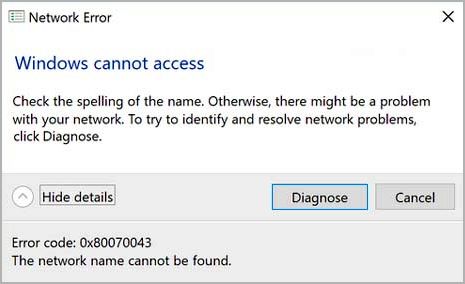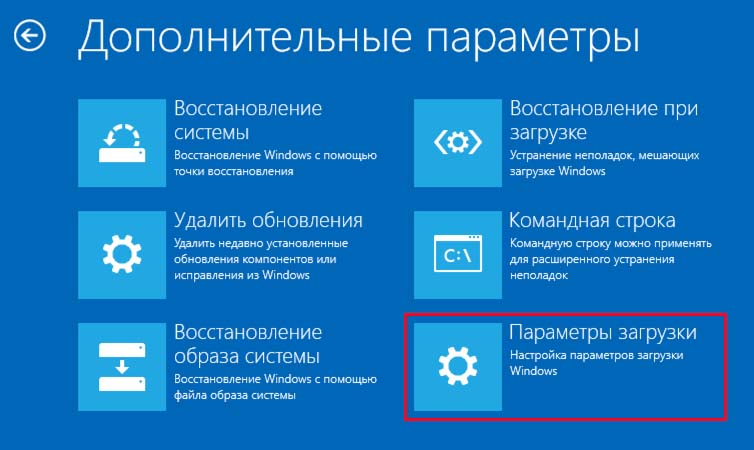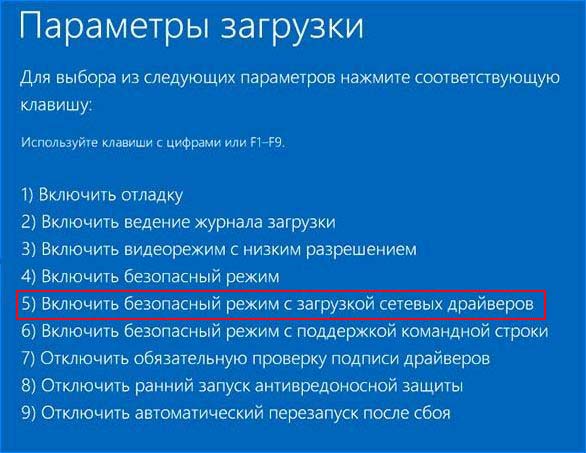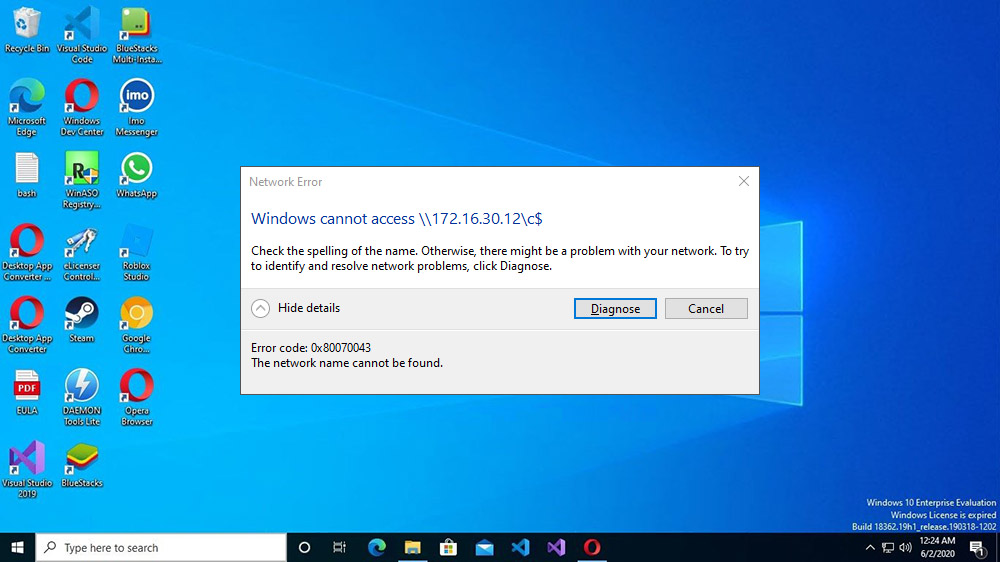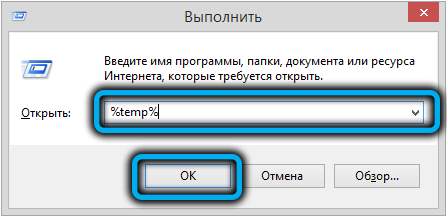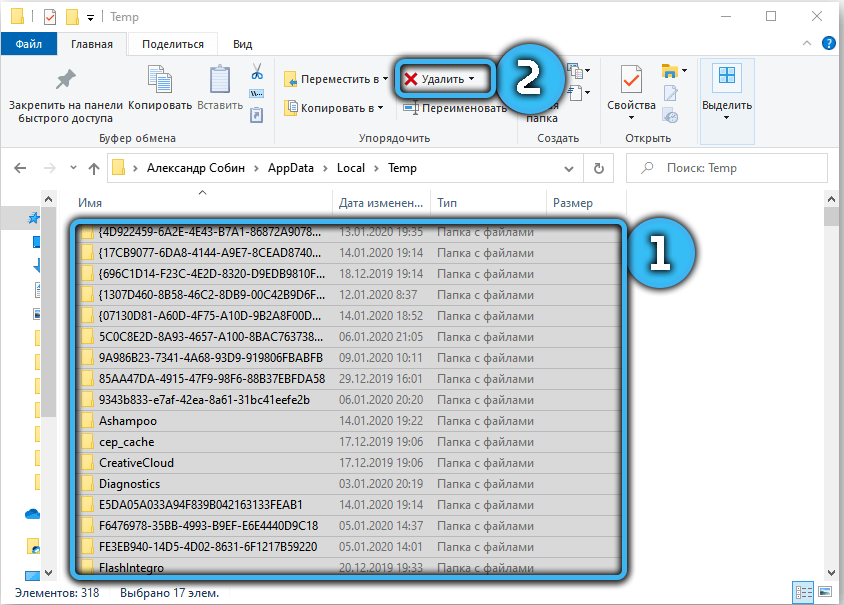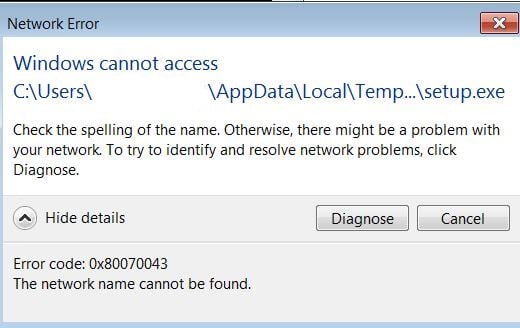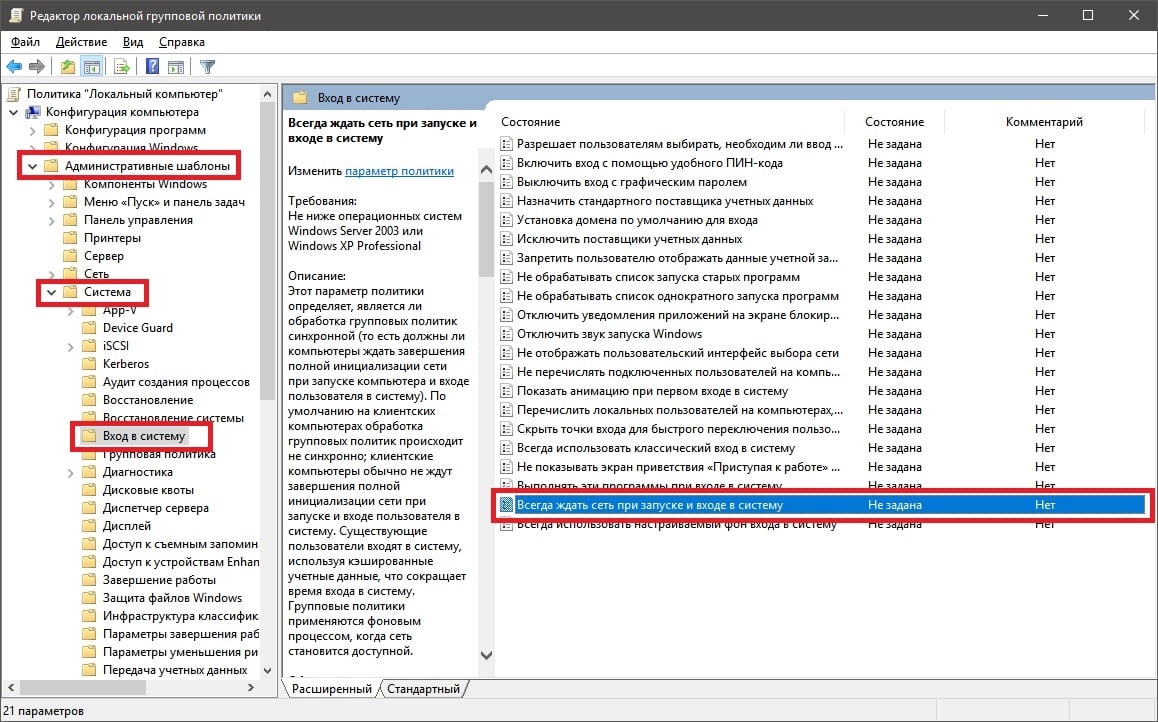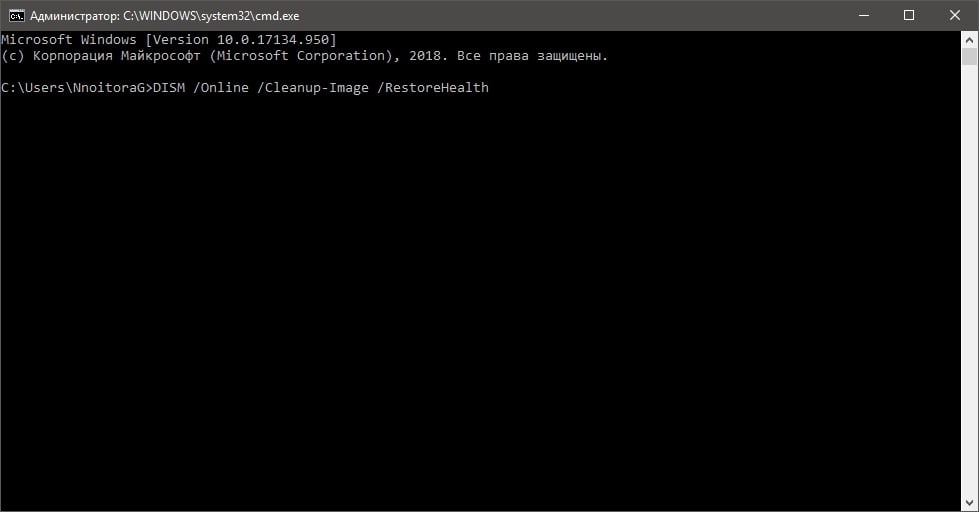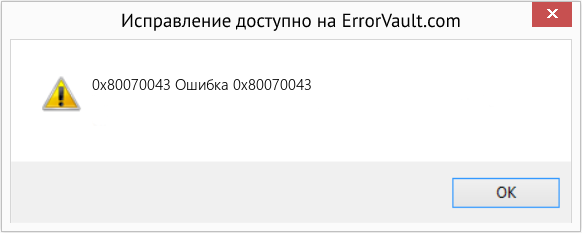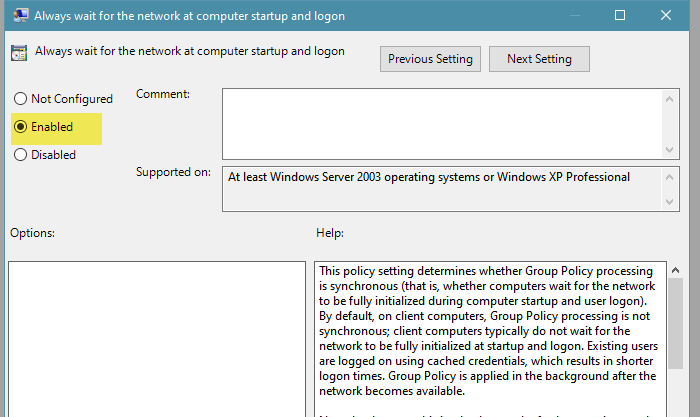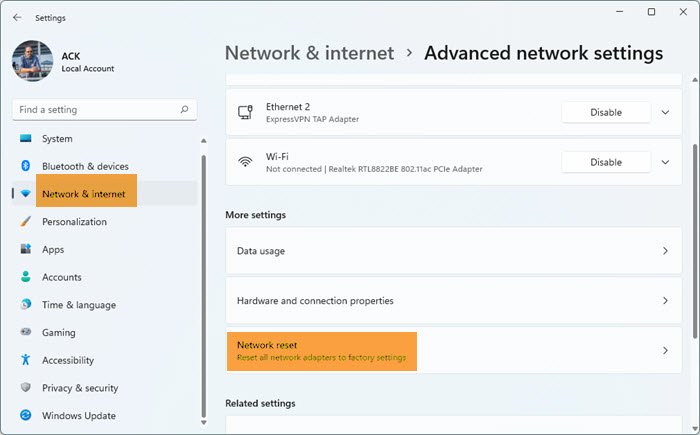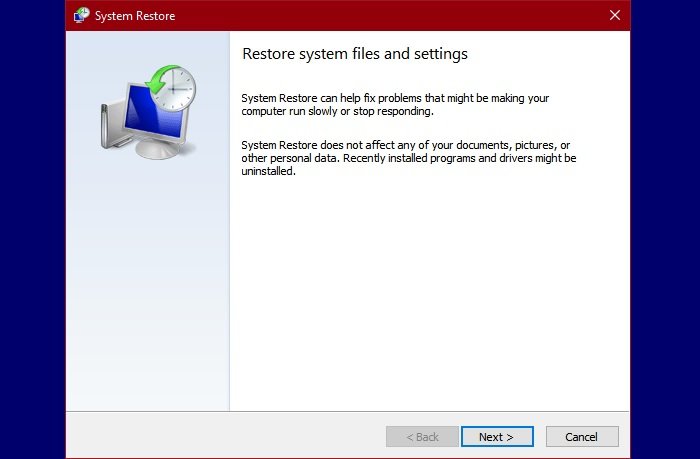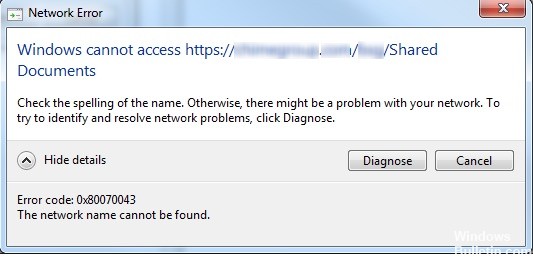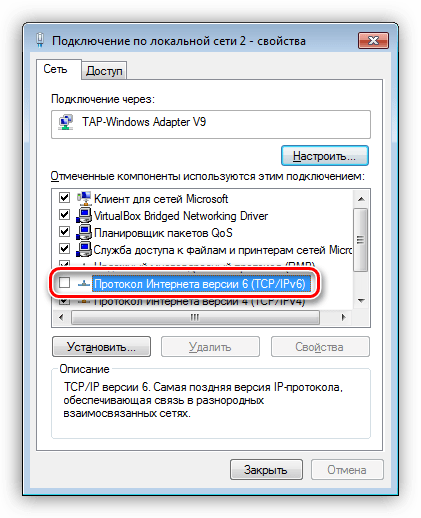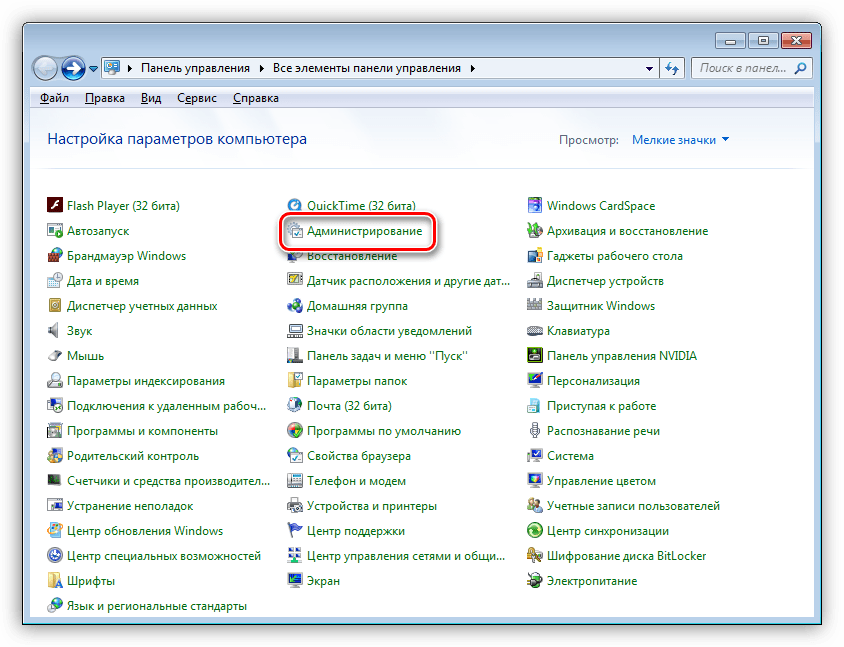При попытке открыть файл, хранящийся на сервере, или после запуска отдельных приложений (чаще всего Microsoft Office) можно столкнуться с ошибкой 0x80070043.
Чем вызвана ошибка?
Сообщение с кодом ошибки 0x80070043 может возникнуть по следующим причинам:
- Передача файлов SMB не разрешена. Проблема возникает при отключенной политике, необходимой для передачи SMB.
- Ошибка условия внутри папки Temp. Для ее устранения запустите компьютер в безопасном режиме и удалите содержимое папки Temp.
- Повреждение системных файлов. Запуск приложений может быть прерван повреждением системных библиотек DLL. Иногда ОС не способна отследить правильное расположение файлов, которые пытаетесь открыть. Для восстановления файлов и зависимостей запустите утилиты SFC и DISM.
- Конфликт приложений. Процесс или служба недавно установленной программы препятствует операционной системе выполнить установки InstallShield. В этом случае нужно откатить ОС в предыдущее состояние с помощью точки восстановления, созданной до возникновения ошибки.
Включение локальной политики запуска сети
Если столкнулись с ошибкой не найдено сетевое имя с кодом 0x80070043 в среде домена, следует открыть доступ для передачи файлов SMB. Для этого в редакторе локальной групповой политики включите правило входа в систему.
Откройте редактор локальной политики командой gpedit.msc, запущенной из окна «Выполнить» (Win + R).
Перейдите по пути: Конфигурация компьютера — Административные шаблоны — Система.
Затем перейдите в раздел Вход в систему, в правой части окна дважды кликните на политике «Всегда ждать сеть при запуске и входе в систему».
На экране свойств установите флажок в поле Включить и нажмите на «Применить» для сохранения изменений.
Перезагрузите компьютер и повторите действие, которое вызывало ошибку 0x80070043.
Очистка папки Temp
Если запуск приложения прерван кодом 0x80070043 из-за ошибки условия, нужно запустить компьютер в безопасном режиме и удалить содержимое папки Temp.
Разверните меню Пуск и нажмите на значок Питания. Затем удерживая клавишу Shift, нажмите на кнопку «Перезагрузка». При появлении окна выбора действия перейдите по пути: Поиск и устранение неисправностей — Дополнительные параметры.
На экране среды восстановления перейдите в раздел «Параметры загрузки», в вариантах запуска нажмите на F5, чтобы перезагрузить компьютер в безопасном режиме с поддержкой сети.
Затем нажмите сочетание клавиш Windows + R, в окне «Выполнить» наберите «%temp%» и нажмите на «ОК».
В папке Temp отметьте все содержимое сочетанием Ctrl + A, щелкните правой кнопкой мыши и выберите «Удалить».
После перезапуска ПК проверьте, решена ли проблема.
Сканирование системы утилитами DISM и SFC
В некоторых случаях сообщение с кодом 0x80070043 возникает из-за того, что ОС больше не может отследить правильное расположение файлов, которые пытаетесь запустить. Решить отсутствие зависимостей можно путем запуска двух утилит DISM и SFC.
Имейте в виду, что DISM использует Центр обновления Windows для замены поврежденных компонентов рабочими копиями, а SFC восстанавливает их из локально кэшированного хранилища. Поскольку эти утилиты используют разные подходы, рекомендуется провести оба сканирования, чтобы увеличить вероятность устранения ошибки 0x80070043.
В строке системного поиска введите cmd и под найденным результатом выберите вариант запуска от имени администратора.
В командной строке запустите команду:
sfc /scannow
После запуска сканирования не прерывайте его ни при каких обстоятельствах. Это может привести к дополнительным ошибкам. После завершения перезагрузите ПК.
Снова откройте командную строку с правами администратора и выполните команду:
DISM /Online /Cleanup-Image /RestoreHealth
Для обеспечения бесперебойной работы этой утилиты проверьте, что компьютер подключен к интернету, поскольку DISM использует Центр обновления Windows для загрузки рабочих копий поврежденных файлов.
После завершения процедуры перезагрузите компьютер.
Возврат системы в предыдущее состояние
Если заметили сообщение об ошибке 0x80070043 несколько дней назад, скорее всего, недавнее изменение системы препятствует ОС запускать исполняемый файл InstallShield. В этом случае попробуйте вернуть Windows в предыдущее состояние с помощью точки восстановления, которая была создана до возникновения ошибки.
По умолчанию Windows настроен на регулярное сохранение новых точек восстановления.
Откройте мастер восстановления командой rstrui, запущенной из окна «Выполнить» (Win + R).
При отображении первого экрана нажмите на кнопку Далее.
В следующем окне установите флажок на поле «Показать другие точки восстановления» и выберите ту, которая была создана до появления ошибки.
В последнем окне нажмите на «Готово», чтобы запустить процедуру восстановления.
Компьютер перезагрузится и смонтирует предыдущее состояние. Запустите приложение, которое вызывало ошибку с кодом 0x80070043.
При попытке открыть файл, хранящийся на сервере, или после запуска отдельных приложений (чаще всего Microsoft Office) можно столкнуться с ошибкой 0x80070043.
Содержание
- 1 Чем вызвана ошибка?
- 2 Включение локальной политики запуска сети
- 3 Очистка папки Temp
- 4 Сканирование системы утилитами DISM и SFC
- 5 Возврат системы в предыдущее состояние
Чем вызвана ошибка?
Сообщение с кодом ошибки 0x80070043 может возникнуть по следующим причинам:
- Передача файлов SMB не разрешена. Проблема возникает при отключенной политике, необходимой для передачи SMB.
- Ошибка условия внутри папки Temp. Для ее устранения запустите компьютер в безопасном режиме и удалите содержимое папки Temp.
- Повреждение системных файлов. Запуск приложений может быть прерван повреждением системных библиотек DLL. Иногда ОС не способна отследить правильное расположение файлов, которые пытаетесь открыть. Для восстановления файлов и зависимостей запустите утилиты SFC и DISM.
- Конфликт приложений. Процесс или служба недавно установленной программы препятствует операционной системе выполнить установки InstallShield. В этом случае нужно откатить ОС в предыдущее состояние с помощью точки восстановления, созданной до возникновения ошибки.
Включение локальной политики запуска сети
Если столкнулись с ошибкой не найдено сетевое имя с кодом 0x80070043 в среде домена, следует открыть доступ для передачи файлов SMB. Для этого в редакторе локальной групповой политики включите правило входа в систему.
Откройте редактор локальной политики командой gpedit.msc, запущенной из окна «Выполнить» (Win + R).
Перейдите по пути: Конфигурация компьютера — Административные шаблоны — Система.
Затем перейдите в раздел Вход в систему, в правой части окна дважды кликните на политике «Всегда ждать сеть при запуске и входе в систему».
На экране свойств установите флажок в поле Включить и нажмите на «Применить» для сохранения изменений.
Перезагрузите компьютер и повторите действие, которое вызывало ошибку 0x80070043.
Очистка папки Temp
Если запуск приложения прерван кодом 0x80070043 из-за ошибки условия, нужно запустить компьютер в безопасном режиме и удалить содержимое папки Temp.
Разверните меню Пуск и нажмите на значок Питания. Затем удерживая клавишу Shift, нажмите на кнопку «Перезагрузка». При появлении окна выбора действия перейдите по пути: Поиск и устранение неисправностей — Дополнительные параметры.
На экране среды восстановления перейдите в раздел «Параметры загрузки», в вариантах запуска нажмите на F5, чтобы перезагрузить компьютер в безопасном режиме с поддержкой сети.
Затем нажмите сочетание клавиш Windows + R, в окне «Выполнить» наберите «%temp%» и нажмите на «ОК».
В папке Temp отметьте все содержимое сочетанием Ctrl + A, щелкните правой кнопкой мыши и выберите «Удалить».
После перезапуска ПК проверьте, решена ли проблема.
Сканирование системы утилитами DISM и SFC
В некоторых случаях сообщение с кодом 0x80070043 возникает из-за того, что ОС больше не может отследить правильное расположение файлов, которые пытаетесь запустить. Решить отсутствие зависимостей можно путем запуска двух утилит DISM и SFC.
Имейте в виду, что DISM использует Центр обновления Windows для замены поврежденных компонентов рабочими копиями, а SFC восстанавливает их из локально кэшированного хранилища. Поскольку эти утилиты используют разные подходы, рекомендуется провести оба сканирования, чтобы увеличить вероятность устранения ошибки 0x80070043.
В строке системного поиска введите cmd и под найденным результатом выберите вариант запуска от имени администратора.
В командной строке запустите команду:
sfc /scannow
После запуска сканирования не прерывайте его ни при каких обстоятельствах. Это может привести к дополнительным ошибкам. После завершения перезагрузите ПК.
Снова откройте командную строку с правами администратора и выполните команду:
DISM /Online /Cleanup-Image /RestoreHealth
Для обеспечения бесперебойной работы этой утилиты проверьте, что компьютер подключен к интернету, поскольку DISM использует Центр обновления Windows для загрузки рабочих копий поврежденных файлов.
После завершения процедуры перезагрузите компьютер.
Возврат системы в предыдущее состояние
Если заметили сообщение об ошибке 0x80070043 несколько дней назад, скорее всего, недавнее изменение системы препятствует ОС запускать исполняемый файл InstallShield. В этом случае попробуйте вернуть Windows в предыдущее состояние с помощью точки восстановления, которая была создана до возникновения ошибки.
По умолчанию Windows настроен на регулярное сохранение новых точек восстановления.
Откройте мастер восстановления командой rstrui, запущенной из окна «Выполнить» (Win + R).
При отображении первого экрана нажмите на кнопку Далее.
В следующем окне установите флажок на поле «Показать другие точки восстановления» и выберите ту, которая была создана до появления ошибки.
В последнем окне нажмите на «Готово», чтобы запустить процедуру восстановления.
Компьютер перезагрузится и смонтирует предыдущее состояние. Запустите приложение, которое вызывало ошибку с кодом 0x80070043.
Пользователи Windows регулярно сталкиваются с программными сбоями, вызванными различными факторами. Ошибку 0x80070043 с пояснительным текстом «Не найдено сетевое имя…» юзеры встречают, пытаясь получить доступ к файлу, расположенному на другом девайсе в сети, или же при старте определённого софта (нередко ПО из пакета Microsoft Office). Происходить сбой может по разным причинам, но серьёзной угрозы он не представляет, а избавиться от него, следуя инструкциям, несложно.
Уведомление с кодом 0x80070043 и текстом «Не найдено сетевое имя…» появляется в результате следующих причин:
- Не настроено разрешение передачи файлов SMB. Источник проблемы – отключённая политика, участвующая в обеспечении передачи.
- Ошибка каталога Temp. Проблема решается удалением содержимого папки.
- Нарушена целостность системных файлов. В результате повреждения библиотек DLL или по причине неверных зависимостей открытие приложений не осуществляется.
- Конфликт ПО. Приложение или процесс не дают операционной системе выполнить установки InstallShield. Решение лежит в откате ОС к точке восстановления, сохранённой прежде, чем проблема стала актуальна.
Решение ошибки 0x80070043
Ошибка с описанием «Не найдено сетевое имя…» возникает при различных обстоятельствах по разным причинам, а потому и решение зависит от источника появления сбоя. Рассмотрим эффективные варианты устранения, позволяющие избавиться от проблемы, если вы столкнулись с неисправностью при попытке получения доступа к данным с другого компьютера сети, запуске софта или при других условиях.
Включение режима «Всегда ждать сеть при запуске и входе в систему»
В условиях появления сбоя в среде домена потребуется удостовериться, что в ОС установлено разрешение на передачу файлов SMB. Посмотреть, действует ли правило, или активировать политику можно следующим образом:
Очистка папки Temp в безопасном режиме
Если уведомление о сбое появилось по вине ошибки условия в каталоге временных файлов, решением является его очищение в безопасном режиме:
- Загружаемся в безопасном режиме любым удобным для вас способом, например, через окно конфигурации системы:
- Очищаем каталог временных файлов, для чего открываем консоль «Выполнить» (Win+R) и применяем команду %temp%, выделяем все находящиеся в папке временные файлы (Ctrl+A) и удаляем (Shift+Del).
Очистив каталог, перезагружаем компьютер и проверяем наличие сбоя.
Сканирование системы утилитами DISM и SFC
Поскольку ошибка 0x80070043 нередко обусловлена повреждением системных файлов или невозможностью отслеживания системой местоположение объектов, избавиться от неё получится с применением штатных инструментов Windows – утилит DISM и SFC, работающих из терминала.
Выполняем такие манипуляции:
СОВЕТ. При выполнении запроса /RestoreHealth утилитой DISM для загрузки файлов, предполагаемых на замену повреждённым элементам, используется Центр обновления Windows, поэтому следует позаботиться о стабильном соединении с интернетом.
Восстановление системы
Источник проблемы не всегда очевиден, но, если сбой начал проявляться не так давно, возможно, что его спровоцировали недавние изменения в системе. Универсальное решение – возврат ОС к ранее созданной точке восстановления, когда ошибка не возникала, поможет устранить неисправность:
Когда задача выполнена, можно пробовать запускать приложение, вызвавшее ошибку.
Рассмотренные способы эффективны в устранении сбоя с кодом 0x80070043, в зависимости от причин его возникновения, и помогают решить проблему в большинстве случаев.
Некоторые пользователи утверждают, что наталкиваются на ошибку 0x80070043, когда пытаются получить доступ к файлу, хранящемся на другом компьютере в сети, либо во время запуска определенных приложений, например, из пакета Windows Office. Данная ошибка наиболее часто возникает на Windows Vista и Windows 7, но ее появление также возможно на Windows 8.1 и Windows 10.
Содержание
- Причины появления ошибки 0x80070043
- Решение ошибки 0x80070043
- Метод №1 Включение «Всегда ждать сеть при запуске и входе в систему»
- Метод №2 Очистка папки «Temp» в безопасном режиме
- Метод №3 Запуск DISM и SFC
- Метод №4 Восстановление системы
Причины появления ошибки 0x80070043
- Передача файлов по SMB не разрешена.
- Условная ошибка внутри папки «Temp».
- Повреждение системных файлов.
- Вмешательство в работу системы стороннего ПО.
Решение ошибки 0x80070043
Метод №1 Включение «Всегда ждать сеть при запуске и входе в систему»
Если вы сталкиваетесь с подобной ошибкой в доменном пространстве, то вам необходимо убедиться, что в вашей системе разрешена передача файлов по SMB. Для этого вам нужно получить доступ к редактору локальных групповых политик и проверить, включена ли политика «Всегда ждать сеть при запуске и входе в систему».
Чтобы сделать это, вам необходимо придерживаться следующих шагов:
- нажмите на клавиатуре Windows+R, чтобы открыть окошко «Выполнить»;
- далее впишите в пустую строку этого окна значение gpedit.msc и нажмите Enter, чтобы открыть окно «Редактор локальной групповой политики»;
- оказавшись в редакторе, используйте левую часть окна, чтобы перейти в следующую директорию:
- ↓Политика “Локальный компьютер”;
- ↓Конфигурация компьютера;
- ↓Административные шаблоны;
- ↓Система;
- ↓Вход в систему;
- найдите в списке справа политику под названием «Всегда ждать сеть при запуске и входе в систему» и дважды кликните на нее левой кнопкой мыши;
- поставьте галочку возле опции «Включено» и нажмите на кнопку «Применить»;
- перезагрузите компьютер и проверьте наличие ошибки 0x80070043.
Метод №2 Очистка папки «Temp» в безопасном режиме
Подобный код может появляться перед пользователем Windows по причине возникновения условной ошибки в папке %temp%. Достаточно очистить данную папку от ее содержимого, чтобы разрешить условную ошибку и избавиться от кода 0x80070043.
Вот что вам потребуется сделать:
- откройте параметры своей системы (Windows+I);
- пройдите в раздел «Обновление и безопасность», далее — в подраздел «Восстановление»;
- нажмите на кнопку «Перезагрузить сейчас» в разделе «Особые варианты загрузки»;
- далее, на экране с выбором действия, кликните на «Поиск и устранение неисправностей (Диагностика)»;
- выберите пункт «Дополнительные параметры»;
- теперь нажмите на строку «Посмотреть другие параметры восстановления»;
- кликните на пункт «Параметры загрузки», затем — на кнопку «Перезагрузить»;
- на экране параметров загрузки нажмите на кнопку F4, чтобы войти в безопасный режим на своем компьютере;
- войдите в систему под личными данными учетной записи;
- нажмите комбинацию Window+R для вызова окошка «Выполнить»;
- пропишите в пустой строчке значение %temp% и нажмите Enter;
- нажмите комбинацию Ctrl+A, чтобы выделить все временные файлы, после чего нажмите комбинацию Shift+Delete для безвозвратного удаления;
- после очистки папки «Temp» перезагрузите компьютер.
Проверьте наличие ошибки 0x80070043.
Метод №3 Запуск DISM и SFC
Некоторые пользователи, столкнувшиеся с ошибкой, утверждают, что им удалось побороть ее при помощи таких системных средств, как DISM и SFC. Проще говоря, ошибка 0x80070043 может возникать в случае повреждения некоторых системных файлов.
Знайте, что DISM использует Центр обновления (WU) для замены поврежденных компонентов системы, в то время как SFC для восстановления найденных повреждений задействует локальные бэкап копии необходимых файлов. Для нормальной работы DISM потребуется надежное Интернет-подключение.
Чтобы запустить в работу DISM и SFC, вам необходимо сделать следующее:
- нажмите на клавиатуре Windows+R;
- укажите в пустой строке значение cmd и нажмите Ctrl+Shift+Enter;
- пропишите команду sfc /scannow и нажмите Enter;
- подождите окончания работы SFC и перезагрузите компьютер;
- снова откройте Командную строку и выполните команду DISM /Online /Cleanup-Image /RestoreHealth;
- дождитесь конца выполнения команды и еще раз перезагрузите компьютер.
Теперь попробуйте выполнить нужное вам действие, например, получить доступ к какому-то удаленному файлу, и проверьте, исчезла ли ошибка 0x80070043.
Метод №4 Восстановление системы
В очень редких случаях подобная ошибка может быть результатом вмешательства стороннего ПО в работу системы. Если вы испытываете появление данного кода лишь с недавнего времени, то есть смысл попробовать воспользоваться точкой восстановления.
- Нажмите комбинацию Windows+R;
- напишите значение rstrui и нажмите Enter.
В этом окошке вам необходимо выбрать точку, на время создания которой ошибки 0x80070043 не наблюдалось, и запустить восстановление системы. При выполнении этого процесса ваш ПК может перезагружаться, но переживать не стоит, потому как это вполне нормально.
Некоторые пользователи видят ошибку 0x80070043, сетевое имя не может быть найдено в Windows 11/10 при попытке доступа к файлу хранится на внешнем сервере. В этой статье мы собираемся подробнее обсудить эту ошибку и посмотреть, как ее исправить.
Что такое ошибка 0x80070043?
Ниже приводится полное сообщение об ошибке.
Windows не может получить доступ к
Проверьте правописание имени. В противном случае может возникнуть проблема с вашей сетью. Чтобы попытаться определить и решить сетевые проблемы, нажмите «Диагностика».
Код ошибки: 0x80070043
Не удается найти сетевое имя
Код ошибки может отображаться по многим причинам. обсуждаемый. Он может появиться из-за отключенного протокола SMB, некоторых сбоев, поврежденных системных файлов и т. Д. В этом посте мы поговорим обо всех возможных решениях и увидим, как устранить ошибку.
Если вы видите ошибку 0x80070043, Сетевое имя не может быть найдено в Windows, тогда в первую очередь обновите свой компьютер. После обновления проверьте, сохраняется ли проблема, если это так, вы можете использовать решения, перечисленные ниже, чтобы исправить ошибку.
Проверить передачу файлов SMB Запустить SFC и DISMStart WebClient Использовать кнопку сброса сети Использовать Восстановление системы
Давайте поговорим о них подробно.
1] Проверить передачу файлов SMB
Как упоминалось ранее, вам необходимо проверить файл SMB передачи и убедитесь, что у вас есть достаточный доступ. Итак, мы будем использовать редактор групповой политики и убедиться, что вы предоставляете ему достаточный доступ.
Откройте редактор групповой политики и перейдите в следующее место.
Локально. Политика компьютера> Конфигурация компьютера> Административные шаблоны> Система> Службы входа в систему
Теперь дважды щелкните Всегда ждать сети при запуске компьютера и входе в систему , выберите Включено и нажмите Применить> ОК.
Наконец, перезапустите систему и посмотрите, сохраняется ли проблема.
2] Запустите SFC и DISM
Вы можете увидеть рассматриваемый код ошибки из-за поврежденных системных файлов. Чтобы решить эту проблему, мы запустим две команды и посмотрим, сохраняется ли проблема.
Откройте Командную строку от имени администратора из меню «Пуск» и выполните следующую команду.
sfc/scannowDISM/Online/Cleanup-Image/RestoreHealth
После завершения процесса вы можете перезагрузить компьютер и посмотреть, сохраняется ли проблема.
3] Запустите WebClient
Эта проблема может возникнуть, если WebClient не запускается, есть команда cmd, которую нам нужно выполнить, чтобы решить проблему. Итак, откройте Командную строку от имени администратора из меню «Пуск» и выполните следующую команду.
sc config”WebClient”start=auto sc start”WebClient”
Теперь перезагрузите компьютер. и проверьте, сохраняется ли проблема.
4] Используйте кнопку сброса сети
Использовать нажмите кнопку”Использовать сброс сети”и посмотрите, работает ли это для вас.
5] Использовать восстановление системы
Если ничего не работает, вы можете восстановить свой компьютер до состояния, когда этой проблемы не было. Чтобы использовать восстановление системы, выполните следующие действия.
Откройте «Выполнить от Win + R», введите «rstrui» и нажмите «ОК». Нажмите «Далее». Выберите точку восстановления и нажмите «Далее». Нажмите «Готово».
Дождитесь завершения процесса. для завершения и проверки, сохраняется ли проблема.
Надеюсь, вы сможете решить проблему с помощью данных решений.
Прочитать : невозможно для подключения сетевого диска в Windows 11.
Как найти свой сетевой путь?
Мы можем легко указать путь к сетевому диску из командной строки. Итак, откройте командную строку в расширенном режиме и выполните следующую команду.
net use
Дождитесь завершения процесса. Эта команда покажет вам ваш сетевой путь.
Читать дальше:

Многие пользователи Windows сталкиваются с проблемами, связанными с повреждением системных файлов Windows, такими как зависание системы, медленная работа системы и проблемы с безопасностью. Из-за этого они не могут открывать системные файлы или запускать конкретное приложение и обычно сталкиваются с ошибкой 0x80070043. Сообщение об ошибке читается следующим образом:
Windows не может получить доступ
Проверьте правильность написания имени, иначе может возникнуть проблема с вашей сетью. Чтобы попытаться определить и решить сетевые проблемы, нажмите «Диагностика».
Код ошибки: 0x80070043
Имя сети не может быть найдено.
Эта ошибка может быть вызвана разными обстоятельствами. Некоторые из возможных причин могут быть:
- Условная ошибка в папке Temp
- Поврежденные системные файлы и повреждение системы
- Передача файлов SMB запрещена.
- Проблемы со сторонним вмешательством
- Значительное повреждение операционной системы
В этой статье мы внимательно представили коллекцию исправлений, которые помогут вам устранить ошибку 0x80070043.
Исправление 1. Установите настройки сети и Интернета.
Это исправление можно использовать, когда вы не можете получить доступ к определенному файлу или каталогу. Чтобы сделать это во-первых,
1. Откройте панель управления, введя текст в поле поиска.
2. Щелкните Сеть и Интернет> Центр управления сетями и общим доступом.
3. Щелкните «Изменить дополнительные параметры общего доступа».
4. В разделе «Частный выбор» установите переключатель в положение «Включить обнаружение сети» и «Включить общий доступ к файлам и частным лицам».
5. Аналогичным образом, сделайте то же самое, что и в гостевом или публичном выборе.
6. Теперь в разделе «Все сети» щелкните переключатель рядом с первым параметром, как показано на рисунке.
7. В разделе «Подключения к совместному использованию файлов» убедитесь, что он настроен, как показано на рисунке.
8. В разделе «Пароль» щелкните переключатель, как показано на рисунке.
9. Когда все настроено, нажмите «Сохранить изменения».
10. Перезагрузите систему и посмотрите, устранена ли ошибка.
Исправление 2: измените свойства папки.
Чтобы устранить эту ошибку, нам иногда необходимо установить свойства папки, которые вы хотите открыть. Для этого
1. Щелкните правой кнопкой мыши папку или файл, с которым возникла проблема, и выберите «Свойства».
2. На вкладке «Безопасность» нажмите «Изменить».
3. Щелкните Добавить.
4. Введите «Все».
5. Теперь выберите «Все», установите флажки под «Разрешить» и нажмите «Применить».
6. На вкладке «Совместное использование» нажмите «Поделиться».
7. Теперь выберите «Все» и в разделе «Разрешение» выберите «Чтение / запись». Щелкните «Поделиться».
ПРИМЕЧАНИЕ. Вам будет предложено предоставить общий доступ к общедоступным данным, нажмите «Да».
8. Наконец, нажмите Готово и перезагрузите систему.
Исправление 3: очистите временную папку в безопасном режиме
Если проблема возникает из-за условной ошибки, вам необходимо удалить временные файлы с расширениями .tmp или .temp в безопасном режиме. Для этого:
1. Нажмите Win + I, чтобы открыть «Настройки», нажмите «Система»> «Восстановление».
2. Щелкните «Перезагрузить сейчас».
3. Система перейдет в режим автоматического восстановления.
4. Щелкните «Дополнительные параметры».
5. Щелкните Устранение неполадок.
6. В окне «Дополнительные параметры» щелкните «Параметры запуска».
7. Нажмите F5, чтобы загрузиться в безопасном режиме с загрузкой сетевых драйверов.
8. Теперь вам нужно войти в систему со своим паролем.
9. После загрузки системы нажмите Win + R, чтобы открыть диалоговое окно «Выполнить», и введите% temp%.
10. Выберите все файлы, щелкните правой кнопкой мыши и удалите их.
11. Перезагрузите систему и посмотрите, исправлена ли ошибка.
Исправление 4. Запустите сканирование SFC и DISM.
Системные файлы на вашем компьютере могут быть повреждены, и в итоге отображается ошибка 0x80070043. Чтобы решить эту проблему, нам нужно запустить сканирование DISM и SFC. Выполните следующие шаги:
1. В окне запуска введите cmd и нажмите Cltr + Shift + Enter, чтобы открыть расширенную командную строку.
2. Теперь введите команду, указанную ниже, и нажмите Enter.
sfc /scannow
3. После завершения сканирования закройте командную строку и перезагрузите компьютер.
4. Снова откройте командную строку с повышенными привилегиями, аналогичную шагу 1.
5. Теперь введите команду, указанную ниже, и нажмите Enter.
Dism /Online /Cleanup-Image /RestoreHealth
ПРИМЕЧАНИЕ. Подключите свою систему к стабильному Интернет-соединению, так как при этом компонент Центра обновления Windows используется для загрузки и установки эквивалентов поврежденных системных файлов.
6. По завершении введите команду exit и закройте командную строку.
7. Перезагрузите систему и посмотрите, устранена ли ошибка.
Исправление 5: используйте утилиту восстановления системы
Если вы недавно изменили свою систему, эти изменения могли повлиять на вашу системную ОС и вызвали ошибку 0x80070043. Следуйте приведенным ниже инструкциям, чтобы устранить проблему.
ПРИМЕЧАНИЕ. Любые изменения, внесенные вами до применения функции восстановления, будут удалены. Сюда входят все установленные приложения, игры, приложения и другое программное обеспечение.
1. Откройте панель управления, введя текст в поле поиска.
2. Найдите Recovery в Панели управления.
3. Щелкните «Открыть восстановление системы».
4. В открывшемся окне нажмите Далее.
5. Теперь выберите точку восстановления и нажмите Далее.
6. После выбора правильной точки восстановления нажмите Готово.
7. После запуска процесса система перезапустится и будет смонтировано предыдущее состояние. Наконец, посмотрите, устранена ли ошибка.
Исправление 6. Используйте стороннее программное обеспечение
Вы можете просто использовать стороннее программное обеспечение, чтобы исправить свою ошибку. Это помогает в обнаружении и устранении распространенных компьютерных ошибок, помогает в защите ваших аппаратных проблем, а также в оптимизации производительности вашего устройства. Инструмент, который мы здесь используем, — Restoro. Вы можете скачать его с здесь
1. Щелкните значок ярлыка, чтобы открыть Restoro, щелкните Да во всплывающем окне.
2. Инструмент начинает анализировать и обнаруживать ошибки.
3. Нажмите «Начать восстановление», чтобы восстановить все поврежденные приложения и файлы.
Исправление 7. Выполните исправление / чистую установку.
Если все вышеперечисленные исправления не помогли вам решить проблему, последней попыткой может быть выполнение чистой или восстановительной установки вашей операционной системы, которая сбросит все компоненты Windows, включая данные загрузки.
Чистая установка
1. Убедитесь, что ваша система совместима с установкой Windows 11. Вы можете проверить это с помощью приложения PC Health Check. Скачать с здесь.
2. Сделайте резервную копию файлов и приложений, установленных на вашем ПК, на один диск или внешний жесткий диск. Это сделано потому, что чистая установка удалит все файлы и программы.
3. Вам может потребоваться ключ продукта Windows 11. В большинстве случаев потребуется уже установленный ключ продукта Windows.
4. Загрузите «Создать установочный носитель Windows 11» с здесь. Установите его.
ПРИМЕЧАНИЕ. Это используется для выполнения чистой установки.
5. Перезагрузите компьютер. После перезагрузки компьютера нажмите клавишу F2, чтобы получить все параметры загрузки, и следуйте инструкциям по установке и установке Windows 11.
Ремонт Установить
1. Введите «Сбросить этот компьютер» в поле поиска и нажмите «Ввод».
2. Щелкните «Сбросить компьютер».
3. Вы можете выбрать вариант в зависимости от ваших потребностей.
4. Щелкните Второй вариант.
5. Наконец, нажмите «Сброс».
Исправление 8: активируйте политику загрузки по локальной сети
Это исправление в основном используется в Windows 10, поскольку в Windows 11 Home нет редактора локальной групповой политики. Если вы пользуетесь выпусками Windows 11 Pro, Enterprise и Education, вы можете использовать это исправление.
1. Откройте окно «Выполнить», введите gpedit.msc и нажмите Enter.
2. Теперь выберите Политика локального компьютера> Конфигурация компьютера> Административные шаблоны.
3. Щелкните Система> Вход в систему.
4. Внутри папки входа в систему щелкните правой кнопкой мыши Всегда ждать сети при запуске компьютера и входе в систему, нажмите кнопку Изменить.
5. Теперь нажмите Enabled.
6. Перезагрузите систему, чтобы увидеть, исчезла ли ошибка.
Это все.
Надеюсь, эта статья была информативной.
Прокомментируйте и дайте нам знать, какое исправление вам помогло.
Спасибо за чтение.
Некоторые пользователи видят ошибку 0x80070043, сетевое имя не может быть найдено в Windows 11/10 при попытке доступа к файлу, хранящемуся на внешнем сервере. В этой статье мы подробнее обсудим эту ошибку и посмотрим, как ее исправить.
Что такое ошибка 0x80070043?
Ниже приводится полное сообщение об ошибке.
Windows не может получить доступ к
Проверьте написание имени. В противном случае может возникнуть проблема с вашей сетью. Чтобы попытаться определить и решить сетевые проблемы, нажмите «Диагностика».
Код ошибки: 0x80070043
Имя сети не может быть найдено
Есть много причин, по которым вы можете увидеть рассматриваемый код ошибки. Это может появиться из-за отключенного протокола SMB, некоторых сбоев, поврежденных системных файлов и т. Д. В этом посте мы поговорим обо всех возможных решениях и увидим, как исправить ошибку.
Если вы видите Ошибка 0x80070043, не удается найти имя сети. в Windows, то в первую очередь обновите компьютер. После обновления проверьте, сохраняется ли проблема, если есть, вы можете использовать решения, перечисленные ниже, чтобы исправить ошибку.
- Проверить передачу файлов SMB
- Запустите SFC и DISM
- Запустить WebClient
- Используйте кнопку сброса сети
- Использовать восстановление системы
Поговорим о них подробнее.
1]Проверьте передачу файлов SMB
Как упоминалось ранее, вы должны проверить передачу файлов SMB и убедиться, что у вас есть достаточный доступ. Итак, мы будем использовать редактор групповой политики и убедиться, что вы предоставляете ему достаточный доступ.
Откройте редактор групповой политики и перейдите в следующее место.
Политика локального компьютера> Конфигурация компьютера> Административные шаблоны> Система> Службы входа в систему
Теперь дважды щелкните Всегда ждать сети при запуске компьютера и входе в систему, выберите Включенои щелкните Применить> ОК.
Наконец, перезапустите систему и посмотрите, сохраняется ли проблема.
2]Запустите SFC и DISM
Вы можете увидеть рассматриваемый код ошибки из-за поврежденных системных файлов. Чтобы решить эту проблему, мы запустим две команды и посмотрим, сохраняется ли проблема.
Откройте командную строку от имени администратора из Стартовое меню и выполните следующую команду.
sfc / scannowDISM / Online / Cleanup-Image / RestoreHealth
После завершения процесса вы можете перезагрузить компьютер и посмотреть, сохраняется ли проблема.
3]Запустить WebClient
Эта проблема может возникнуть, если WebClient не запускается, есть команда cmd, которую нам нужно выполнить, чтобы решить проблему. Итак, откройте командную строку от имени администратора из Стартовое меню и выполните следующую команду.
sc config «WebClient» start = auto sc start «WebClient»
Теперь перезагрузите компьютер и проверьте, сохраняется ли проблема.
4]Используйте кнопку сброса сети
Используйте кнопку «Использовать сброс сети» и посмотрите, работает ли это для вас.
5]Использовать восстановление системы
Если ничего не работает, вы можете восстановить свой компьютер до состояния, когда этой проблемы не было. Чтобы использовать Восстановление системы, выполните следующие действия.
- Открытым Запустить с помощью Win + R, введите «Рструи» и нажмите ОК.
- Нажмите Следующий.
- Выберите точку восстановления и нажмите Следующий.
- Нажмите Заканчивать.
Подождите, пока процесс завершится, и проверьте, сохраняется ли проблема.
Надеюсь, вы сможете решить проблему с помощью данных решений.
Читайте: невозможно подключить сетевой диск в Windows 11.
Как мне найти свой сетевой путь?
Мы можем легко указать путь к сетевому диску из командной строки. Итак, откройте Командная строка в повышенном режиме и выполните следующую команду.
чистое использование
Подождите, пока процесс завершится. Эта команда покажет вам ваш сетевой путь.
Читать далее:
.
В этой статье рассматривается ошибка 0x80070043, также известная как Ошибка 0x80070043 и означающая
Об ошибке Windows
Операционная система Windows сегодня используется миллионами пользователей персональных компьютеров и ноутбуков. И вполне вероятно, что большинство из них в свое время сталкивались с тем или иным типом ошибки Windows. Отчеты об ошибках были представлены компанией Microsoft для обеспечения средств сбора и отправки отладочной информации после ошибки или для применения шагов по устранению неполадок в зависимости от того, получил ли пользователь синтаксическую, логическую ошибку или ошибку времени выполнения.
Если пользователь получает код остановки, то вместе с сообщением об ошибке предоставляется краткая информация по устранению неполадок. Затем пользователь может найти конкретное сообщение об ошибке и применить исправление, предоставленное на сайтах поддержки Microsoft, а также в других доступных в Интернете статьях и журналах по данной теме.
В других случаях пользователь получает только уведомление о сбое компьютера, после чего ему предлагается отправить отчет о сбое в Microsoft. Это делается для сбора данных для анализа, чтобы компания Microsoft могла отправить пользователю решение проблемы.
Каким бы ни был случай, вот некоторые общие сведения об устранении неполадок, которые можно использовать для устранения ошибок Windows.
Симптомы 0x80070043 — Ошибка 0x80070043
Ошибки Windows можно классифицировать как синтаксические ошибки, логические ошибки или ошибки времени выполнения.
Когда пользователь получает синтаксическую ошибку, компьютер просто внезапно выдает сообщение об ошибке, что в фоновом режиме произошел сбой. Программы, к которым обращается пользователь, могут застопориться или полностью завершиться. Пользователь может продолжать использовать другие приложения, но время от времени появляется непонятное сообщение о том, что запущенная программа не может запуститься, потому что какой-то процесс не работает.
Ошибки времени выполнения происходят во время работы приложения. Поэтому, когда ошибка возникает, она просто происходит без предупреждения, и компьютер выдает уведомление о том, что произошла ошибка.
Логические ошибки связаны с программированием. Ошибка вызывает непреднамеренный вывод или поведение. Если говорить о компьютерных системах, которые прошли все испытания и поступили в продажу, то логические ошибки случаются только тогда, когда произошли значительные изменения в физическом состоянии логической платы. Возможно, часть шин расплавилась или возникла подобная ситуация. Это может привести к тому, что компьютер внезапно издаст громкий звуковой сигнал или скрежещущий звук, и даже может перейти к внезапной нестабильной работе, замерзнуть или резко изменить температуру перед фактическим сбоем.
(Только для примера)
Причины ошибок Ошибка 0x80070043 — 0x80070043
Ошибки Windows могут быть вызваны неисправностью аппаратных компонентов или повреждением ОС. Некоторые из них могут быть даже связаны с проблемами программирования, которые не были решены, поскольку ошибки не были устранены на этапе проектирования. Иногда ошибки Windows могут возникать из-за изменений, внесенных в компьютер.
Методы исправления
Для разных категорий ошибок Windows существуют разные шаги по устранению неполадок. Однако существуют общие шаги, которые можно применить, столкнувшись с этими ошибками. Вот они.
Если метод ремонта вам подошел, пожалуйста, нажмите кнопку upvote слева от ответа, это позволит другим пользователям узнать, какой метод ремонта на данный момент работает лучше всего.
Обратите внимание: ни ErrorVault.com, ни его авторы не несут ответственности за результаты действий, предпринятых при использовании любого из методов ремонта, перечисленных на этой странице — вы выполняете эти шаги на свой страх и риск.
Метод 1 — Восстановить базу данных Центра обновления Windows
Когда хороший компьютер внезапно начинает работать странным образом, причиной могут быть обновления Windows. Чтобы исправить это, пользователи могут запустить Восстановление системы, если есть дата восстановления, сохраненная до ошибки. Вот как это делается.
Восстановление в Windows 7:
- Нажмите Пуск и введите Восстановление системы в поле поиска, затем нажмите клавишу ввода.
- Когда появится окно восстановления системы, нажимайте Далее , пока не дойдете до окна, в котором вы можете выбрать точку восстановления. Вы увидите список дат восстановления с описанием.
- Затем снова нажмите Далее и подтвердите процесс восстановления. Подождите, пока он прекратит обработку, и появится окно, в котором вы можете нажать кнопку Готово . Закройте окно и дайте компьютеру перезагрузиться.
Вы также можете восстановить свой компьютер с помощью установочного диска ОС .
- Для этого загрузитесь с компакт-диска с ОС или с носителя для восстановления.
- Следуйте инструкциям, пока не дойдете до экрана, на котором будет предложена опция Восстановить мой компьютер , нажмите и выберите Восстановление системы из списка инструментов восстановления.
- Вы можете выбрать любую точку восстановления в окне «Восстановление системы», но убедитесь, что вы восстановили дату, при которой ваш компьютер работает нормально.
- Дождитесь завершения процесса и позвольте вашему компьютеру перезагрузиться на рабочий стол.
Вы также можете загрузиться в безопасном режиме .
- Загрузите компьютер и нажмите F8. Выберите Безопасный режим с командной строкой , нажимая стрелки на клавиатуре, чтобы переместить выделение вниз к этому элементу.
- В безопасном режиме введите rstrui.exe и нажмите Enter в командной строке. Следуйте указаниям мастера восстановления и перезагрузите компьютер в обычном режиме.
Восстановление в Windows 8:
Восстановление в среде Windows
- В Windows 8 щелкните значок поиска и введите Восстановление системы.
- Продолжайте нажимать кнопку «Далее», пока не дойдете до окна, в котором можно выбрать дату восстановления.
- Подтвердите восстановление, выполнив оставшиеся шаги. После этого перезагрузите компьютер в обычном режиме.
Восстановить при загрузке
- Перезагрузите компьютер и нажмите F11, чтобы начать восстановление системы.
- Вы увидите экран «Дополнительные параметры», на котором вы найдете пункт «Восстановление системы».
- Вам будет предложено выбрать учетную запись администратора, просто выберите и войдите в свою учетную запись администратора.
- Нажимайте кнопку «Далее», пока не дойдете до экрана, на котором можно выбрать даты восстановления.
- Нажимайте кнопку «Далее», пока не дойдете до конца процесса восстановления и не увидите кнопку «Готово».
- Перезагрузите компьютер в обычном режиме.
Восстановление в Windows 10:
Внутри окна
- Запустите восстановление системы, введя его в поле поиска. Щелкните элемент, который появится в результатах поиска.
- Когда откроется окно «Восстановление системы», нажимайте «Далее», пока не получите список для выбора даты восстановления, выберите ту, которая, как вы знаете, лучше всего подходит для вас.
- Подтвердите процесс, нажав «Далее», затем «Да» и, наконец, «Готово». После закрытия окна перезагрузите компьютер.
Использование установочного носителя
- Если вы не можете загрузиться в Windows, вам лучше загрузить файл Media Creator из Microsoft. Создайте загрузочный диск с помощью DVD или флэш-диска.
- После этого перезагрузите компьютер и войдите в BIOS, чтобы изменить загрузочное устройство на DVD или флэш-диск.
- Когда вы перейдете к экрану установки, выберите «Устранение неполадок»> «Дополнительные параметры»> «Восстановление системы» и выполните процесс таким же образом.
Метод 2 — Исправить неправильную системную дату и время
Иногда Windows может работать неправильно из-за неправильной настройки времени. Чтобы установить время и дату:
В Windows 7
- Нажмите «Пуск», затем «Панель управления».
- Нажмите «Дата и время».
- В окне «Дата и время» нажмите «Изменить часовой пояс», чтобы выбрать правильный часовой пояс.
- Нажмите «Применить» и «ОК».
В Windows 8
- Откройте «Настройки», переместив указатель мыши вправо, при открытии вкладки щелкните значок шестеренки.
- Откроется новая всплывающая вкладка «Настройки», нажмите «Панель управления».
- На панели управления нажмите «Часы, язык и регион». Затем нажмите «Установить время и дату» в разделе «Дата и время».
- Когда откроется окно «Дата и время», нажмите «Изменить дату и время» и перейдите к нужной дате и времени в следующем окне. Чтобы подать заявку, просто нажмите «ОК».
В Windows 10
- Просто щелкните правой кнопкой мыши дату и время на панели задач, расположенной в правой нижней части экрана.
- Нажмите «Настроить дату и время». Откроются настройки даты и времени.
- Вы можете выбрать часовой пояс, а затем закрыть окно. Это автоматически обновит время и дату на панели задач.
Метод 3 — Проверьте отсутствие или повреждение файлов
- Запустить проверку системных файлов
- Чтобы запустить команду, откройте командную строку с повышенными привилегиями, набрав ее в окне поиска, затем щелкните правой кнопкой мыши командную строку и выберите «Запуск от имени администратора».
- Введите в командной строке sfc / scannow и дождитесь успешного завершения процесса проверки.
- Запустите Checkdisk — Chkdsk исправляет многие несоответствия с ОС. Системные ошибки также можно исправить с помощью этой утилиты. Чтобы запустить это,
- Откройте командную строку, введя ее в поле поиска, а затем, когда вы увидите результат в верхней части списка, щелкните его правой кнопкой мыши и выберите «Запуск от имени администратора».
- Ваша система может сказать, что вы не можете запустить ее в данный момент, потому что вы все еще обрабатываете данные, и спросит вас, хотите ли вы запустить ее перед следующим запуском, просто нажмите y для подтверждения, а затем выйдите с экрана и перезагрузите компьютер.
- После перезагрузки компьютера вы увидите, что checkdisk работает вне Windows, просто дайте ему закончить, пока он не даст вам отчет о том, что было найдено, исправлено или отмечено.
- Закройте окно и дайте компьютеру нормально перезагрузиться.
Другие языки:
How to fix 0x80070043 (Error 0x80070043) —
Wie beheben 0x80070043 (Fehler 0x80070043) —
Come fissare 0x80070043 (Errore 0x80070043) —
Hoe maak je 0x80070043 (Fout 0x80070043) —
Comment réparer 0x80070043 (Erreur 0x80070043) —
어떻게 고치는 지 0x80070043 (오류 0x80070043) —
Como corrigir o 0x80070043 (Erro 0x80070043) —
Hur man åtgärdar 0x80070043 (Fel 0x80070043) —
Jak naprawić 0x80070043 (Błąd 0x80070043) —
Cómo arreglar 0x80070043 (Error 0x80070043) —
Об авторе: Фил Харт является участником сообщества Microsoft с 2010 года. С текущим количеством баллов более 100 000 он внес более 3000 ответов на форумах Microsoft Support и создал почти 200 новых справочных статей в Technet Wiki.
Следуйте за нами:
Последнее обновление:
25/05/20 07:47 : Пользователь Windows 7 проголосовал за то, что метод восстановления 1 работает для него.
Рекомендуемый инструмент для ремонта:
Этот инструмент восстановления может устранить такие распространенные проблемы компьютера, как синие экраны, сбои и замораживание, отсутствующие DLL-файлы, а также устранить повреждения от вредоносных программ/вирусов и многое другое путем замены поврежденных и отсутствующих системных файлов.
ШАГ 1:
Нажмите здесь, чтобы скачать и установите средство восстановления Windows.
ШАГ 2:
Нажмите на Start Scan и позвольте ему проанализировать ваше устройство.
ШАГ 3:
Нажмите на Repair All, чтобы устранить все обнаруженные проблемы.
СКАЧАТЬ СЕЙЧАС
Совместимость
Требования
1 Ghz CPU, 512 MB RAM, 40 GB HDD
Эта загрузка предлагает неограниченное бесплатное сканирование ПК с Windows. Полное восстановление системы начинается от $19,95.
ID статьи: ACX014346RU
Применяется к: Windows 10, Windows 8.1, Windows 7, Windows Vista, Windows XP, Windows 2000
Совет по увеличению скорости #80
Отключение ненужных функций Windows:
Некоторые из встроенных функций, поставляемых с Windows, на самом деле не используются большинством пользователей. Чтобы высвободить дополнительную мощность, необходимую для ускорения работы вашего ПК, отключение или удаление этих функций может быть лучшим вариантом. На панели управления вы можете отключить такие службы, как Windows Meeting Space, службу репликации DFS, мультимедийные функции, удаленное разностное сжатие и многое другое.
Нажмите здесь, чтобы узнать о другом способе ускорения работы ПК под управлением Windows
Some users are seeing Error 0x80070043, Windows cannot access, The Network name cannot be found in Windows 11/10 when trying to access a file stored on an external server. In this article, we are going to discuss more on this error and see how to fix it.

What is Error 0x80070043?
The following is the complete error message.
Windows cannot access <URL>
Check the spelling of the name. Otherwise, there might be a problem with your network. To try to identify and resolve network problems, click Diagnose.
Error code: 0x80070043
The network name cannot be found
There are many reasons why you would see the error code in question. It can appear because of disabled SMB protocol, some glitches, corrupted system files, and more. In this post, we will be talking about all the potential solutions and will see how to resolve the error.
If you are seeing Error 0x80070043, The Network name cannot be found in Windows, then first of all update your computer. After updating, check if the issue persists, if it does, you can use the solutions listed below to fix the error.
- Check SMB files transfer
- Run SFC and DISM
- Start WebClient
- Use Network reset button
- Use System Restore
Let us talk about them in detail.
1] Check SMB file transfer
As mentioned earlier, you have to check SMB file transfer and make sure that you have sufficient access. So, we will be using Group Policy Editor and make sure that you are giving it enough access.
Open Group Policy Editor and go to the following location.
Local Computer Policy > Computer Configuration > Administrative Templates > System > Logon Services
Now, double-click on Always wait for the network at computer startup and logon, select Enabled, and click Apply > Ok.
Finally, restart the system and see if the issue persists.
2] Run SFC and DISM
You may see the error code in question because of corrupted system files. To resolve the issue, we are going to run two commands, and see if the issue persists.
Open Command Prompt as an administrator from the Start Menu and execute the following command.
sfc /scannow
DISM /Online /Cleanup-Image /RestoreHealth
After the completion of the process, you can restart your computer and see if the issue persists.
3] Start WebClient
This issue can occur if WebClient fails to start, there is a cmd command that we need to execute in order to resolve the issue. So, open Command Prompt as an administrator from the Start Menu and execute the following command.
sc config "WebClient" start=auto sc start "WebClient"
Now, restart your computer and check if the issue persists.
4] Use Network reset button
Use the Use Network Reset button and see if that works for you.
5] Use System Restore
If nothing works, then you can restore your computer to a point when this issue was not there. To use System Restore, follow the given steps.
- Open Run by Win + R, type “rstrui” and click Ok.
- Click Next.
- Select a restore point and click Next.
- Click Finish.
Wait for the process to complete and check if the issue persists.
Hopefully, you can resolve the issue with the help of the given solutions.
Read: Unable to map Network drive in Windows 11.
How do I find my Network Path?
We can easily path of a Network Drive, from the Command Prompt. So, open the Command Prompt in Elevated Mode, and execute the following command.
net use
Wait for the process to complete. This command will show you, your network path.
Read Next:
- Network Error: Unable to access Network drive, Error 0x80004005
- Error code 0x80070035, The network path was not found.
Some users are seeing Error 0x80070043, Windows cannot access, The Network name cannot be found in Windows 11/10 when trying to access a file stored on an external server. In this article, we are going to discuss more on this error and see how to fix it.

What is Error 0x80070043?
The following is the complete error message.
Windows cannot access <URL>
Check the spelling of the name. Otherwise, there might be a problem with your network. To try to identify and resolve network problems, click Diagnose.
Error code: 0x80070043
The network name cannot be found
There are many reasons why you would see the error code in question. It can appear because of disabled SMB protocol, some glitches, corrupted system files, and more. In this post, we will be talking about all the potential solutions and will see how to resolve the error.
If you are seeing Error 0x80070043, The Network name cannot be found in Windows, then first of all update your computer. After updating, check if the issue persists, if it does, you can use the solutions listed below to fix the error.
- Check SMB files transfer
- Run SFC and DISM
- Start WebClient
- Use Network reset button
- Use System Restore
Let us talk about them in detail.
1] Check SMB file transfer
As mentioned earlier, you have to check SMB file transfer and make sure that you have sufficient access. So, we will be using Group Policy Editor and make sure that you are giving it enough access.
Open Group Policy Editor and go to the following location.
Local Computer Policy > Computer Configuration > Administrative Templates > System > Logon Services
Now, double-click on Always wait for the network at computer startup and logon, select Enabled, and click Apply > Ok.
Finally, restart the system and see if the issue persists.
2] Run SFC and DISM
You may see the error code in question because of corrupted system files. To resolve the issue, we are going to run two commands, and see if the issue persists.
Open Command Prompt as an administrator from the Start Menu and execute the following command.
sfc /scannow
DISM /Online /Cleanup-Image /RestoreHealth
After the completion of the process, you can restart your computer and see if the issue persists.
3] Start WebClient
This issue can occur if WebClient fails to start, there is a cmd command that we need to execute in order to resolve the issue. So, open Command Prompt as an administrator from the Start Menu and execute the following command.
sc config "WebClient" start=auto sc start "WebClient"
Now, restart your computer and check if the issue persists.
4] Use Network reset button
Use the Use Network Reset button and see if that works for you.
5] Use System Restore
If nothing works, then you can restore your computer to a point when this issue was not there. To use System Restore, follow the given steps.
- Open Run by Win + R, type “rstrui” and click Ok.
- Click Next.
- Select a restore point and click Next.
- Click Finish.
Wait for the process to complete and check if the issue persists.
Hopefully, you can resolve the issue with the help of the given solutions.
Read: Unable to map Network drive in Windows 11.
How do I find my Network Path?
We can easily path of a Network Drive, from the Command Prompt. So, open the Command Prompt in Elevated Mode, and execute the following command.
net use
Wait for the process to complete. This command will show you, your network path.
Read Next:
- Network Error: Unable to access Network drive, Error 0x80004005
- Error code 0x80070035, The network path was not found.
оказавшись в редакторе, используйте левую часть окна, чтобы перейти в следующую директорию:
- ↓Политика “Локальный компьютер”;
- ↓Конфигурация компьютера;
- ↓Административные шаблоны;
- ↓Система;
- ↓Вход в систему;
Метод №2 Очистка папки «Temp» в безопасном режиме
Подобный код может появляться перед пользователем Windows по причине возникновения условной ошибки в папке %temp%. Достаточно очистить данную папку от ее содержимого, чтобы разрешить условную ошибку и избавиться от кода 0x80070043.
Вот что вам потребуется сделать:
- откройте параметры своей системы (Windows+I);
- пройдите в раздел «Обновление и безопасность», далее — в подраздел «Восстановление»;
- нажмите на кнопку «Перезагрузить сейчас» в разделе «Особые варианты загрузки»;
- далее, на экране с выбором действия, кликните на «Поиск и устранение неисправностей (Диагностика)»;
- выберите пункт «Дополнительные параметры»;
- теперь нажмите на строку «Посмотреть другие параметры восстановления»;
- кликните на пункт «Параметры загрузки», затем — на кнопку «Перезагрузить»;
- на экране параметров загрузки нажмите на кнопку F4, чтобы войти в безопасный режим на своем компьютере;
- войдите в систему под личными данными учетной записи;
- нажмите комбинацию Window+R для вызова окошка «Выполнить»;
- пропишите в пустой строчке значение %temp% и нажмите Enter;
- нажмите комбинацию Ctrl+A, чтобы выделить все временные файлы, после чего нажмите комбинацию Shift+Delete для безвозвратного удаления;
- после очистки папки «Temp» перезагрузите компьютер.
Проверьте наличие ошибки 0x80070043.
Метод №3 Запуск DISM и SFC
Некоторые пользователи, столкнувшиеся с ошибкой, утверждают, что им удалось побороть ее при помощи таких системных средств, как DISM и SFC. Проще говоря, ошибка 0x80070043 может возникать в случае повреждения некоторых системных файлов.
Знайте, что DISM использует Центр обновления (WU) для замены поврежденных компонентов системы, в то время как SFC для восстановления найденных повреждений задействует локальные бэкап копии необходимых файлов. Для нормальной работы DISM потребуется надежное Интернет-подключение.
Чтобы запустить в работу DISM и SFC, вам необходимо сделать следующее:
- нажмите на клавиатуре Windows+R;
- укажите в пустой строке значение cmd и нажмите Ctrl+Shift+Enter;
- пропишите команду sfc /scannow и нажмите Enter;
- подождите окончания работы SFC и перезагрузите компьютер;
- снова откройте Командную строку и выполните команду DISM /Online /Cleanup-Image /RestoreHealth;
- дождитесь конца выполнения команды и еще раз перезагрузите компьютер.
Теперь попробуйте выполнить нужное вам действие, например, получить доступ к какому-то удаленному файлу, и проверьте, исчезла ли ошибка 0x80070043.
Метод №4 Восстановление системы
В очень редких случаях подобная ошибка может быть результатом вмешательства стороннего ПО в работу системы. Если вы испытываете появление данного кода лишь с недавнего времени, то есть смысл попробовать воспользоваться точкой восстановления.
- Нажмите комбинацию Windows+R;
- напишите значение rstrui и нажмите Enter.
В этом окошке вам необходимо выбрать точку, на время создания которой ошибки 0x80070043 не наблюдалось, и запустить восстановление системы. При выполнении этого процесса ваш ПК может перезагружаться, но переживать не стоит, потому как это вполне нормально.
Как исправить ошибку «Не найдено сетевое имя» с кодом 0x80070043?
При попытке открыть файл, хранящийся на сервере, или после запуска отдельных приложений (чаще всего Microsoft Office) можно столкнуться с ошибкой 0x80070043.
Чем вызвана ошибка?
Сообщение с кодом ошибки 0x80070043 может возникнуть по следующим причинам:
- Передача файлов SMB не разрешена . Проблема возникает при отключенной политике, необходимой для передачи SMB.
- Ошибка условия внутри папки Temp . Для ее устранения запустите компьютер в безопасном режиме и удалите содержимое папки Temp.
- Повреждение системных файлов . Запуск приложений может быть прерван повреждением системных библиотек DLL. Иногда ОС не способна отследить правильное расположение файлов, которые пытаетесь открыть. Для восстановления файлов и зависимостей запустите утилиты SFC и DISM.
- Конфликт приложений . Процесс или служба недавно установленной программы препятствует операционной системе выполнить установки InstallShield. В этом случае нужно откатить ОС в предыдущее состояние с помощью точки восстановления, созданной до возникновения ошибки.
Включение локальной политики запуска сети
Если столкнулись с ошибкой не найдено сетевое имя с кодом 0x80070043 в среде домена, следует открыть доступ для передачи файлов SMB. Для этого в редакторе локальной групповой политики включите правило входа в систему.
Откройте редактор локальной политики командой gpedit. msc , запущенной из окна «Выполнить» (Win + R).
Перейдите по пути: Конфигурация компьютера — Административные шаблоны — Система.
Затем перейдите в раздел Вход в систему, в правой части окна дважды кликните на политике «Всегда ждать сеть при запуске и входе в систему».
На экране свойств установите флажок в поле Включить и нажмите на «Применить» для сохранения изменений.
Перезагрузите компьютер и повторите действие, которое вызывало ошибку 0x80070043.
Очистка папки Temp
Если запуск приложения прерван кодом 0x80070043 из-за ошибки условия, нужно запустить компьютер в безопасном режиме и удалить содержимое папки Temp.
Разверните меню Пуск и нажмите на значок Питания. Затем удерживая клавишу Shift, нажмите на кнопку «Перезагрузка». При появлении окна выбора действия перейдите по пути: Поиск и устранение неисправностей — Дополнительные параметры.
На экране среды восстановления перейдите в раздел «Параметры загрузки», в вариантах запуска нажмите на F5, чтобы перезагрузить компьютер в безопасном режиме с поддержкой сети.

Затем нажмите сочетание клавиш Windows + R, в окне «Выполнить» наберите «%temp%» и нажмите на «ОК».
В папке Temp отметьте все содержимое сочетанием Ctrl + A, щелкните правой кнопкой мыши и выберите «Удалить».
После перезапуска ПК проверьте, решена ли проблема.
Сканирование системы утилитами DISM и SFC
В некоторых случаях сообщение с кодом 0x80070043 возникает из-за того, что ОС больше не может отследить правильное расположение файлов, которые пытаетесь запустить. Решить отсутствие зависимостей можно путем запуска двух утилит DISM и SFC.
Имейте в виду, что DISM использует Центр обновления Windows для замены поврежденных компонентов рабочими копиями, а SFC восстанавливает их из локально кэшированного хранилища. Поскольку эти утилиты используют разные подходы, рекомендуется провести оба сканирования, чтобы увеличить вероятность устранения ошибки 0x80070043.
В строке системного поиска введите cmd и под найденным результатом выберите вариант запуска от имени администратора.
В командной строке запустите команду:
После запуска сканирования не прерывайте его ни при каких обстоятельствах. Это может привести к дополнительным ошибкам. После завершения перезагрузите ПК.
Снова откройте командную строку с правами администратора и выполните команду:
DISM /Online /Cleanup-Image /RestoreHealth
Для обеспечения бесперебойной работы этой утилиты проверьте, что компьютер подключен к интернету, поскольку DISM использует Центр обновления Windows для загрузки рабочих копий поврежденных файлов.
После завершения процедуры перезагрузите компьютер.
Возврат системы в предыдущее состояние
Если заметили сообщение об ошибке 0x80070043 несколько дней назад, скорее всего, недавнее изменение системы препятствует ОС запускать исполняемый файл InstallShield. В этом случае попробуйте вернуть Windows в предыдущее состояние с помощью точки восстановления, которая была создана до возникновения ошибки.
По умолчанию Windows настроен на регулярное сохранение новых точек восстановления.
Откройте мастер восстановления командой rstrui , запущенной из окна «Выполнить» (Win + R).
При отображении первого экрана нажмите на кнопку Далее.
В следующем окне установите флажок на поле «Показать другие точки восстановления» и выберите ту, которая была создана до появления ошибки.
В последнем окне нажмите на «Готово», чтобы запустить процедуру восстановления.
Компьютер перезагрузится и смонтирует предыдущее состояние. Запустите приложение, которое вызывало ошибку с кодом 0x80070043.
Ошибка 0x80070035 — Не найден сетевой путь в Windows 10
Пользователи ПК могут соединить компьютер с операционной системой Windows с другим. Это позволяет совместно использовать ту же сеть, чтобы получить доступ к папкам, файлам, а также другим необходимым вещам по локальной сети или удаленному доступу. К сожалению, некоторые пользователи встречаются «с кодом ошибки: 0x80070035 не найден сетевой путь» при попытке соединиться как гость. Это очень запутанная ошибка. Обычно это происходит, когда сеть функционирует так, как она настроена, но пользователь вводит неправильное имя пути. Каждый путь должен иметь допустимый общий ресурс на удаленном устройстве и иметь разрешение на доступ к тому же ресурсу. Тем не менее разберем по порядку шаги для устранение, когда windows 10/7 не может получить доступ и выдает код ошибки 0x80070035, не найден сетевой путь.
Как исправить ошибку 0x80070035 Не найден сетевой путь
1. Проверьте настройки общего доступа
Прежде всего необходимо убедиться, что ваше устройство правильно используется в сети. Чтобы сделать это, выполните следующие шаги:
- Нажмите правой кнопкой мыши на локальном диске к которому вы хотите получить доступ и выберите «Свойства«.

- Перейдите на вкладку «Доступ«.
- Нажмите «Расширенная настройка«.
- Поставьте галочку «Открыть общий доступ к этой папке«.
- Убедитесь, что выбрали правильное имя диска.
Проверьте решена ли проблема, если windows 10 не может получить доступ и выдает ошибку «0x80070035 не найден сетевой путь», то двигаемся дальше.

2. Совместное использование IP-адреса компьютера
Попробуем обойти ошибку с помощью входа через ip адрес к ресурсу.
- Введите в поиске, около кнопки пуск, cmd или командная строка и запустите от имени администратора.

- Введите в командную строку команду ipconfig /all.
- Узнайте ip адрес компа найдя строку IPv4-адрес 192.168.1.5

- Нажмите теперь сочетание кнопок Win+R и введите //192.168.1.5/F, где F доступ к открытому ресурсу.
Если сетевой путь не найден, и вам выдает ошибку «Вы не можете получить доступ к этой папке. «, то шаг 3 поможет вам.

3. Включить гостевые входы
Если у вас в Шаге 2 выдало ошибку «Вы не можете получить доступ к этой общей папке, так как политики безопасности вашей организации блокируют гостевой доступ без проверки подлинности. Эти политики помогают защитить ваш компьютер от небезопасных или вредоносных устройств в сети«, то следуйте ниже, чтобы исправить.

Нажмите Win + R и введите gpedit. msc, чтобы открыть групповые политики. Далее перейдите «Конфигурация компьютера» > «Административные шаблоны» > «Сеть» > «Рабочая станция Lanmann«. Далее, с правой стороны нажмите два раза кликом мыши по графе «Включить небезопасные гостевые входы«, чтобы открыть параметры. В новом окне поставьте «Включено«.
4. Проверка диспетчера устройств
- Нажмите Win+R и введите devmgmt. msc для входа в диспетчер устройств.
- Нажмите вкладку «Вид» и поставьте галочку «Показать скрытые устройства«.
- Далее найдите сетевые адаптеры и раздвиньте список.
- Может быть конфликт со старыми драйверами сетевых адаптеров, которые не удалились с системы. Удалите все ненужные сетевые адаптеры и перезагрузите компьютер, и система установит драйвера на нужные. Более подробно, как удалить старые и скрытые драйвера , если нет кнопки «показать скрытые устройства«.
5. Добавить протокол IPv4 через TCP/IP
- Нажмите Win+R и введите ncpa. cpl для входа в сетевые подключения.
- Нажмите на свое соединение и нажмите правой кнопкой мыши, и выберите «Свойства«.

- На вкладке «Сеть» найдите IP версии 4 (TCP/Ip4) и выделите его мышкой.
- Нажмите кнопку «Установить«.
- Выберите «Протокол«.
- Нажмите «Добавить«.
- Выберите сетевой «Надежный многоадресный протокол (RMP)».
6. Изменение параметров сетевой безопасности
Наконец, вы можете изменить параметр сетевой безопасности, чтобы исправить ошибку «0x80070035 сетевой путь не найден» в Windows 10. Эти шаги заключаются в следующем:
- Нажмите Win+R и введите secpol. msc для входа в локальную политику.
- Перейдите по пути «Локальные политики» > «Параметры безопасности«.
- Найдите справа в поле «Сетевая безопасность: уровень проверки подлинности LAN Manager» и нажмите на него два раза для открытия.
- В новом окне выберите проверку «Оправлять LM и NTLM — использовать сеансовую безопасность«.
Проверьте исправлена ли проблема, когда windows 10/7 не может получить доступ и выдает ошибку «0x80070035 не найден сетевой путь».
7. Включить поддержку общего доступа к файлам SMB 1
Один пользователь упомянул в комментариях, что нужно включить поддержку общего доступа к файлам SMB v1/CIFS. Но Вы должны знать, что Microsoft отказалась от этого компонента из-за безопасности и отключила его в новых версия по умолчанию, как устаревший компонент. На данный момент windows 10 использует версии SMB2 и SMB3. Вы должны понимать, что это временное решение, чтобы получить доступ к папкам и файлов по локальной сети или удаленному доступу. Давайте рассмотрим, как включить SMB1, чтобы дать доступ и исправить ошибку 0x80070035. Также проверим включен ли SMB2/3 и как его включить, если выключен.
- В списке найдите «Поддержка общего доступа к файлам SMB 1.0/CIFS» и поставьте галочку, после чего перезагрузите компьютер.

Руководство к SMB версий 1, 2, 3
Вы наверняка захотите узнать, какая версия установлена на данный момент и как отключить или включить ту или иную версия SMB. Вам нужно запустить PowerShell от имени администратора. Запустить можно в поиске меню пуск, набрав PowerShell. Вставьте следующие команды в зависимости, что Вам нужно:
Протокол SMB версии 1
| Состояние: | Get-WindowsOptionalFeature – Online – FeatureName SMB1Protocol |
| Отключение: | Disable-WindowsOptionalFeature — Online — FeatureName SMB1Protocol |
| Включение: | Enable-WindowsOptionalFeature — Online — FeatureName SMB1Protocol |
Протокол SMB версии 2
| Состояние: | Get-SmbServerConfiguration | Select EnableSMB2Protocol |
| Отключение: | Set-SmbServerConfiguration – EnableSMB2Protocol $false |
| Включение: | Set-SmbServerConfiguration – EnableSMB2Protocol $true |
Протокол SMB версии 3
- На скрине ниже я проверил включен ли SMB2 и он мне дал ответ True — Включен, если будет False — отключен.

Ниже один пользователь написал, что при проверке SMB3 выдается ошибка «Set-SmbServerConfiguration : Не удается найти параметр, соответствующий имени параметра «EnableSMB3Protocol«. В этом случае вы вводите команду ниже в PowerShell (от имени админа) и смотрим статусы Smb3: 0-выкл, 1-вкл.
- Get-ItemProperty HKLM:SYSTEMCurrentControlSetServicesLanmanServerParameters | ForEach-Object
- Если у вас нет графы SMB3, как на скрине ниже, то введите Get-SmbServerConfiguration | Select EnableSMB3Protocol
- Перезапустите PowerShell от имени администратора и введите команду 1. SMB3 появится у вас в графе. Если значение 0, то введите ниже команду для его активации.
- Set-ItemProperty — Path «HKLM:SYSTEMCurrentControlSetServicesLanmanServerParameters» SMB3 — Type DWORD — Value 1 – Force
Перезагрузите ПК и перепроверьте статус SMB3, включился ли он.
Источники:
https://gamesqa. ru/kompyutery/0x80070043-15748/
https://compuals. ru/error/0x80070043-windows-10
https://mywebpc. ru/windows/kod-oshibki-0x80070035-ne-najden-setevoj-put/
Содержание
- 0x80070043 не найдено сетевое имя windows 10
- Лучший отвечающий
- Вопрос
- Как исправить ошибку «Не найдено сетевое имя» с кодом 0x80070043?
- Чем вызвана ошибка?
- Включение локальной политики запуска сети
- Очистка папки Temp
- Сканирование системы утилитами DISM и SFC
- Возврат системы в предыдущее состояние
- Как исправить ошибку Windows 0x80070043
- Причины, по которым 0x80070043 опасен
- Проверьте настройки запуска сети
- Удаление временной папки в безопасном режиме
- Как исправить ошибку 0x80070043 в Windows 7, 8. 1 и 10
- Код ошибки 0x80070043 не найден сетевой путь windows 7
- Причины появления ошибки 0x80070043
- Решение ошибки 0x80070043
- Метод №1 Включение «Всегда ждать сеть при запуске и входе в систему»
- Чем вызвана ошибка?
- Включение локальной политики запуска сети
- Очистка папки Temp
- Сканирование системы утилитами DISM и SFC
- Возврат системы в предыдущее состояние
- Устраняем ошибку с кодом 0x80070035 в Windows 7
- Способ 1: Открытие доступа
- Способ 2: Смена имен пользователей
- Способ 3: Сброс параметров сети
- Способ 4: Добавление протокола
- Способ 5: Отключение протокола
- Способ 6: Настройка локальной политики безопасности
- Заключение
- Код ошибки 0x80070043 windows 10
- Как исправить ошибку «Не найдено сетевое имя» с кодом 0x80070043?
- Чем вызвана ошибка?
- Включение локальной политики запуска сети
- Очистка папки Temp
- Сканирование системы утилитами DISM и SFC
- Возврат системы в предыдущее состояние
- Код ошибки 0x80070043
- Ошибка 0x80070035 — Не найден сетевой путь в Windows 10
- Как исправить ошибку 0x80070035 Не найден сетевой путь
- Шаг 1. Проверьте настройки общего доступа
- Шаг 2. Совместное использование IP-адреса компьютера
- Шаг 3. Включить гостевые входы
- Шаг 4. Проверка диспетчера устройств
- Шаг 5. Добавить протокол IPv4 через TCP/IP
- Шаг 6. Изменение параметров сетевой безопасности
- Шаг 7. Включить поддержку общего доступа к файлам SMB 1
- Руководство к SMB версий 1, 2, 3
- Как исправить ошибку «Не найдено сетевое имя» с кодом 0x80070043?
- Чем вызвана ошибка?
- Включение локальной политики запуска сети
- Очистка папки Temp
- Сканирование системы утилитами DISM и SFC
- Возврат системы в предыдущее состояние
- Ошибка 0x80070035: Не найден сетевой путь в Windows 10
- В Windows 10 по-умолчанию отключен протокол SMB v1
- Гостевой вход без проверки подлинности
- Отключение SMB1 и SMB2
- Настройки просмотра сетевого окружения в Windows 10
- Доступ к NAS или Samba хранилищу из Windows 10 с сохранённым паролем
- Код ошибки 0x80070035
- 0x80070035 — не найден сетевой путь Windows 10 и Windows 7
- Как исправить ошибку 0x80070043 в Windows 7, 8.1 и 10?
- Причины появления ошибки 0x80070043
- Решение ошибки 0x80070043
- Метод №1 Включение «Всегда ждать сеть при запуске и входе в систему»
- Метод №2 Очистка папки «Temp» в безопасном режиме
- Метод №3 Запуск DISM и SFC
- Метод №4 Восстановление системы
0x80070043 не найдено сетевое имя windows 10
Этот форум закрыт. Спасибо за участие!
Лучший отвечающий
Вопрос
Ошибка появляется в логах.
Сетевой диск в виде расшаренной папки, настроенный в GPP не подключается у пользователя на машине, как и на тестовой.
Другие диски при этом подключаются штатно.
Пробовал чере другую группу доступа настроить. Тот же эффект.
Пробовал изменять метку и под разными пользователями. Права на саму папку настроены. Метки свободны. Выводил машину из домена.
Проверено на двух машинах ОС W7 64 бит RU. Файловый сервер WS2008R2.
UNC пути работают штатно и DNS тоже проверил. Сетевая папка открывается легко и работает по ярлыку и вручную подключается нормально.
Настроена политика «wait login before network initialization».
Сталкивался с подобным ранее на одной машине, но там замена метки решила вопрос. Затем заменили на прежнюю и ошибка далее отсутствовала.
Выдержка из логов событий:
Элемент предпочтения пользователь «I:» в объекте групповой политики «GPP *** <3b75a9f8-c84f-4353-95f7-e69ada08d499>» не применен по причине ошибки с кодом «0x80070043 Не найдено сетевое имя.» Эта ошибка была отключена.
Источник
Как исправить ошибку «Не найдено сетевое имя» с кодом 0x80070043?
При попытке открыть файл, хранящийся на сервере, или после запуска отдельных приложений (чаще всего Microsoft Office) можно столкнуться с ошибкой 0x80070043.
Чем вызвана ошибка?
Сообщение с кодом ошибки 0x80070043 может возникнуть по следующим причинам:
Включение локальной политики запуска сети
Если столкнулись с ошибкой не найдено сетевое имя с кодом 0x80070043 в среде домена, следует открыть доступ для передачи файлов SMB. Для этого в редакторе локальной групповой политики включите правило входа в систему.
Перейдите по пути: Конфигурация компьютера — Административные шаблоны — Система.
Затем перейдите в раздел Вход в систему, в правой части окна дважды кликните на политике «Всегда ждать сеть при запуске и входе в систему».
На экране свойств установите флажок в поле Включить и нажмите на «Применить» для сохранения изменений.
Перезагрузите компьютер и повторите действие, которое вызывало ошибку 0x80070043.
Очистка папки Temp
Если запуск приложения прерван кодом 0x80070043 из-за ошибки условия, нужно запустить компьютер в безопасном режиме и удалить содержимое папки Temp.
Разверните меню Пуск и нажмите на значок Питания. Затем удерживая клавишу Shift, нажмите на кнопку «Перезагрузка». При появлении окна выбора действия перейдите по пути: Поиск и устранение неисправностей — Дополнительные параметры.
На экране среды восстановления перейдите в раздел «Параметры загрузки», в вариантах запуска нажмите на F5, чтобы перезагрузить компьютер в безопасном режиме с поддержкой сети.
Затем нажмите сочетание клавиш Windows + R, в окне «Выполнить» наберите «%temp%» и нажмите на «ОК».
В папке Temp отметьте все содержимое сочетанием Ctrl + A, щелкните правой кнопкой мыши и выберите «Удалить».
После перезапуска ПК проверьте, решена ли проблема.
Сканирование системы утилитами DISM и SFC
В некоторых случаях сообщение с кодом 0x80070043 возникает из-за того, что ОС больше не может отследить правильное расположение файлов, которые пытаетесь запустить. Решить отсутствие зависимостей можно путем запуска двух утилит DISM и SFC.
Имейте в виду, что DISM использует Центр обновления Windows для замены поврежденных компонентов рабочими копиями, а SFC восстанавливает их из локально кэшированного хранилища. Поскольку эти утилиты используют разные подходы, рекомендуется провести оба сканирования, чтобы увеличить вероятность устранения ошибки 0x80070043.
В строке системного поиска введите cmd и под найденным результатом выберите вариант запуска от имени администратора.
В командной строке запустите команду:
После запуска сканирования не прерывайте его ни при каких обстоятельствах. Это может привести к дополнительным ошибкам. После завершения перезагрузите ПК.
Снова откройте командную строку с правами администратора и выполните команду:
DISM /Online /Cleanup-Image /RestoreHealth
Для обеспечения бесперебойной работы этой утилиты проверьте, что компьютер подключен к интернету, поскольку DISM использует Центр обновления Windows для загрузки рабочих копий поврежденных файлов.
После завершения процедуры перезагрузите компьютер.
Возврат системы в предыдущее состояние
Если заметили сообщение об ошибке 0x80070043 несколько дней назад, скорее всего, недавнее изменение системы препятствует ОС запускать исполняемый файл InstallShield. В этом случае попробуйте вернуть Windows в предыдущее состояние с помощью точки восстановления, которая была создана до возникновения ошибки.
По умолчанию Windows настроен на регулярное сохранение новых точек восстановления.
При отображении первого экрана нажмите на кнопку Далее.
В следующем окне установите флажок на поле «Показать другие точки восстановления» и выберите ту, которая была создана до появления ошибки.
В последнем окне нажмите на «Готово», чтобы запустить процедуру восстановления.
Компьютер перезагрузится и смонтирует предыдущее состояние. Запустите приложение, которое вызывало ошибку с кодом 0x80070043.
Источник
Как исправить ошибку Windows 0x80070043
Обновление: Перестаньте получать сообщения об ошибках и замедляйте работу своей системы с помощью нашего инструмента оптимизации. Получите это сейчас на эту ссылку
Несколько пользователей Windows задавали нам вопросы после невозможности открыть файл, хранящийся на внешнем сервере, или после попытки запустить определенные приложения (в основном, Windows Office). Отображаемое сообщение об ошибке: 0x80070043. Эта проблема гораздо чаще встречается в Windows Vista и Windows 7, но мы также смогли обнаружить инциденты в Windows 8.1 в Windows 10.
Причины, по которым 0x80070043 опасен
Нужно больше доказательств того, что 0x80070043 является вредоносным? Ниже вы найдете проблемы, о которых сообщили пользователи ПК, затронутые 0x80070043:
Как исправить ошибку Windows 0x80070043
Проверьте настройки запуска сети
Выберите параметр «Всегда ждать запуска сети при запуске компьютера и подключении к локальной политике». Для этого выполните следующие действия:
Удаление временной папки в безопасном режиме
Если вы видите ошибку 0x80070043 из-за ошибки состояния, вы сможете решить эту проблему, загрузив компьютер в безопасный режим и удаление содержимого папки% temp% для устранения ошибки.
Обратите внимание, что это не решает проблему, вызвавшую проблему, а исправляет досадную ошибку. Это исправление считается успешным в Windows 7, Windows 8.1 и Windows 10.
Несколько заинтересованных пользователей сообщили, что ошибка 0x80070043 больше не возникала после выполнения следующих инструкций. Следующие инструкции объясняют, как очистить временную папку в безопасном режиме:
CCNA, веб-разработчик, ПК для устранения неполадок
Я компьютерный энтузиаст и практикующий ИТ-специалист. У меня за плечами многолетний опыт работы в области компьютерного программирования, устранения неисправностей и ремонта оборудования. Я специализируюсь на веб-разработке и дизайне баз данных. У меня также есть сертификат CCNA для проектирования сетей и устранения неполадок.
Источник
Как исправить ошибку 0x80070043 в Windows 7, 8. 1 и 10
Код ошибки 0x80070043 не найден сетевой путь windows 7
Некоторые пользователи утверждают, что наталкиваются на ошибку 0x80070043, когда пытаются получить доступ к файлу, хранящемся на другом компьютере в сети, либо во время запуска определенных приложений, например, из пакета Windows Office. Данная ошибка наиболее часто возникает на Windows Vista и Windows 7, но ее появление также возможно на Windows 8.1 и Windows 10.
Причины появления ошибки 0x80070043
Решение ошибки 0x80070043
Метод №1 Включение «Всегда ждать сеть при запуске и входе в систему»
При попытке открыть файл, хранящийся на сервере, или после запуска отдельных приложений (чаще всего Microsoft Office) можно столкнуться с ошибкой 0x80070043.
Чем вызвана ошибка?
Сообщение с кодом ошибки 0x80070043 может возникнуть по следующим причинам:
Включение локальной политики запуска сети
Если столкнулись с ошибкой не найдено сетевое имя с кодом 0x80070043 в среде домена, следует открыть доступ для передачи файлов SMB. Для этого в редакторе локальной групповой политики включите правило входа в систему.
Перейдите по пути: Конфигурация компьютера — Административные шаблоны — Система.
Затем перейдите в раздел Вход в систему, в правой части окна дважды кликните на политике «Всегда ждать сеть при запуске и входе в систему».
На экране свойств установите флажок в поле Включить и нажмите на «Применить» для сохранения изменений.
Перезагрузите компьютер и повторите действие, которое вызывало ошибку 0x80070043.
Очистка папки Temp
Если запуск приложения прерван кодом 0x80070043 из-за ошибки условия, нужно запустить компьютер в безопасном режиме и удалить содержимое папки Temp.
Разверните меню Пуск и нажмите на значок Питания. Затем удерживая клавишу Shift, нажмите на кнопку «Перезагрузка». При появлении окна выбора действия перейдите по пути: Поиск и устранение неисправностей — Дополнительные параметры.
На экране среды восстановления перейдите в раздел «Параметры загрузки», в вариантах запуска нажмите на F5, чтобы перезагрузить компьютер в безопасном режиме с поддержкой сети.
Затем нажмите сочетание клавиш Windows + R, в окне «Выполнить» наберите «%temp%» и нажмите на «ОК».
В папке Temp отметьте все содержимое сочетанием Ctrl + A, щелкните правой кнопкой мыши и выберите «Удалить».
После перезапуска ПК проверьте, решена ли проблема.
Сканирование системы утилитами DISM и SFC
В некоторых случаях сообщение с кодом 0x80070043 возникает из-за того, что ОС больше не может отследить правильное расположение файлов, которые пытаетесь запустить. Решить отсутствие зависимостей можно путем запуска двух утилит DISM и SFC.
Имейте в виду, что DISM использует Центр обновления Windows для замены поврежденных компонентов рабочими копиями, а SFC восстанавливает их из локально кэшированного хранилища. Поскольку эти утилиты используют разные подходы, рекомендуется провести оба сканирования, чтобы увеличить вероятность устранения ошибки 0x80070043.
В строке системного поиска введите cmd и под найденным результатом выберите вариант запуска от имени администратора.
В командной строке запустите команду:
После запуска сканирования не прерывайте его ни при каких обстоятельствах. Это может привести к дополнительным ошибкам. После завершения перезагрузите ПК.
Снова откройте командную строку с правами администратора и выполните команду:
DISM /Online /Cleanup-Image /RestoreHealth
Для обеспечения бесперебойной работы этой утилиты проверьте, что компьютер подключен к интернету, поскольку DISM использует Центр обновления Windows для загрузки рабочих копий поврежденных файлов.
После завершения процедуры перезагрузите компьютер.
Возврат системы в предыдущее состояние
Если заметили сообщение об ошибке 0x80070043 несколько дней назад, скорее всего, недавнее изменение системы препятствует ОС запускать исполняемый файл InstallShield. В этом случае попробуйте вернуть Windows в предыдущее состояние с помощью точки восстановления, которая была создана до возникновения ошибки.
По умолчанию Windows настроен на регулярное сохранение новых точек восстановления.
При отображении первого экрана нажмите на кнопку Далее.
В следующем окне установите флажок на поле «Показать другие точки восстановления» и выберите ту, которая была создана до появления ошибки.
В последнем окне нажмите на «Готово», чтобы запустить процедуру восстановления.
Компьютер перезагрузится и смонтирует предыдущее состояние. Запустите приложение, которое вызывало ошибку с кодом 0x80070043.
Устраняем ошибку с кодом 0x80070035 в Windows 7
Причин, вызывающих подобные сбои, довольно много. Это может быть запрет доступа к диску в настройках безопасности, отсутствие необходимых протоколов и (или) клиентов, отключение некоторых компонентов при обновлении ОС и так далее. Поскольку практически невозможно точно определить, что привело к ошибке, придется выполнить все приведенные ниже инструкции по очереди.
Способ 1: Открытие доступа
Первое, что необходимо сделать, это проверить настройки доступа к сетевому ресурсу. Данные действия необходимо проделать на том компьютере, где физически располагается диск или папка.
Делается это просто:
Способ 2: Смена имен пользователей
Кириллические имена участников сети могут приводить к различным ошибкам при доступе к общим ресурсам. Решение нельзя назвать простым: всем пользователям с такими именами нужно сменить их на латинские.
Способ 3: Сброс параметров сети
Ошибочные настройки сети неизбежно ведут к сложностям совместного доступа к дискам. Для того чтобы сбросить параметры, необходимо на всех компьютерах в сети выполнить следующие действия:
Обратите внимание, что в вашем случае консоль может выдать другой результат, но эта команда обычно выполняется без ошибок. Сброс будет осуществлен для активного подключения по локальной сети.
Способ 4: Добавление протокола
Способ 5: Отключение протокола
В наших проблемах может быть виноват включенный протокол IPv6 в настройках сетевого подключения. В свойствах (см. выше), на вкладке «Сеть», снимаем соответствующий флажок и выполняем перезагрузку.
Способ 6: Настройка локальной политики безопасности
«Локальная политика безопасности» присутствует только в редакциях Windows 7 Максимальная и Корпоративная, а также в некоторых сборках Профессиональной. Найти ее можно в разделе «Администрирование» «Панели управления».
Заключение
Как становится ясно из всего прочитанного выше, устранить ошибку 0x80070035 довольно несложно. В большинстве случаев помогает один из способов, но иногда требуется комплекс мер. Именно поэтому мы советуем произвести все операции в том порядке, в котором они расположены в этом материале.

Помимо этой статьи, на сайте еще 11973 инструкций.
Добавьте сайт Lumpics.ru в закладки (CTRL+D) и мы точно еще пригодимся вам.
Отблагодарите автора, поделитесь статьей в социальных сетях.

Источник
Код ошибки 0x80070043 windows 10
Как исправить ошибку «Не найдено сетевое имя» с кодом 0x80070043?
При попытке открыть файл, хранящийся на сервере, или после запуска отдельных приложений (чаще всего Microsoft Office) можно столкнуться с ошибкой 0x80070043.
Чем вызвана ошибка?
Сообщение с кодом ошибки 0x80070043 может возникнуть по следующим причинам:
Включение локальной политики запуска сети
Если столкнулись с ошибкой не найдено сетевое имя с кодом 0x80070043 в среде домена, следует открыть доступ для передачи файлов SMB. Для этого в редакторе локальной групповой политики включите правило входа в систему.
Перейдите по пути: Конфигурация компьютера — Административные шаблоны — Система.
Затем перейдите в раздел Вход в систему, в правой части окна дважды кликните на политике «Всегда ждать сеть при запуске и входе в систему».
На экране свойств установите флажок в поле Включить и нажмите на «Применить» для сохранения изменений.
Перезагрузите компьютер и повторите действие, которое вызывало ошибку 0x80070043.
Очистка папки Temp
Если запуск приложения прерван кодом 0x80070043 из-за ошибки условия, нужно запустить компьютер в безопасном режиме и удалить содержимое папки Temp.
Разверните меню Пуск и нажмите на значок Питания. Затем удерживая клавишу Shift, нажмите на кнопку «Перезагрузка». При появлении окна выбора действия перейдите по пути: Поиск и устранение неисправностей — Дополнительные параметры.
На экране среды восстановления перейдите в раздел «Параметры загрузки», в вариантах запуска нажмите на F5, чтобы перезагрузить компьютер в безопасном режиме с поддержкой сети.
Затем нажмите сочетание клавиш Windows + R, в окне «Выполнить» наберите «%temp%» и нажмите на «ОК».
В папке Temp отметьте все содержимое сочетанием Ctrl + A, щелкните правой кнопкой мыши и выберите «Удалить».
После перезапуска ПК проверьте, решена ли проблема.
Сканирование системы утилитами DISM и SFC
В некоторых случаях сообщение с кодом 0x80070043 возникает из-за того, что ОС больше не может отследить правильное расположение файлов, которые пытаетесь запустить. Решить отсутствие зависимостей можно путем запуска двух утилит DISM и SFC.
Имейте в виду, что DISM использует Центр обновления Windows для замены поврежденных компонентов рабочими копиями, а SFC восстанавливает их из локально кэшированного хранилища. Поскольку эти утилиты используют разные подходы, рекомендуется провести оба сканирования, чтобы увеличить вероятность устранения ошибки 0x80070043.
В строке системного поиска введите cmd и под найденным результатом выберите вариант запуска от имени администратора.
В командной строке запустите команду:
После запуска сканирования не прерывайте его ни при каких обстоятельствах. Это может привести к дополнительным ошибкам. После завершения перезагрузите ПК.
Снова откройте командную строку с правами администратора и выполните команду:
DISM /Online /Cleanup-Image /RestoreHealth
Для обеспечения бесперебойной работы этой утилиты проверьте, что компьютер подключен к интернету, поскольку DISM использует Центр обновления Windows для загрузки рабочих копий поврежденных файлов.
После завершения процедуры перезагрузите компьютер.
Возврат системы в предыдущее состояние
Если заметили сообщение об ошибке 0x80070043 несколько дней назад, скорее всего, недавнее изменение системы препятствует ОС запускать исполняемый файл InstallShield. В этом случае попробуйте вернуть Windows в предыдущее состояние с помощью точки восстановления, которая была создана до возникновения ошибки.
По умолчанию Windows настроен на регулярное сохранение новых точек восстановления.
При отображении первого экрана нажмите на кнопку Далее.
В следующем окне установите флажок на поле «Показать другие точки восстановления» и выберите ту, которая была создана до появления ошибки.
В последнем окне нажмите на «Готово», чтобы запустить процедуру восстановления.
Компьютер перезагрузится и смонтирует предыдущее состояние. Запустите приложение, которое вызывало ошибку с кодом 0x80070043.
Код ошибки 0x80070043
Ошибка 0x80070035 — Не найден сетевой путь в Windows 10
Пользователи ПК могут соединить компьютер с операционной системой Windows с другим. Это позволяет совместно использовать ту же сеть, чтобы получить доступ к папкам, файлам, а также другим необходимым вещам по локальной сети или удаленному доступу. К сожалению, некоторые пользователи встречаются «с кодом ошибки: 0x80070035 не найден сетевой путь» при попытке соединиться как гость. Это очень запутанная ошибка. Обычно это происходит, когда сеть функционирует так, как она настроена, но пользователь вводит неправильное имя пути. Каждый путь должен иметь допустимый общий ресурс на удаленном устройстве и иметь разрешение на доступ к тому же ресурсу. Тем не менее разберем по порядку шаги для устранение, когда windows 10/7 не может получить доступ и выдает код ошибки 0x80070035, не найден сетевой путь.
Как исправить ошибку 0x80070035 Не найден сетевой путь
Шаг 1. Проверьте настройки общего доступа
Прежде всего необходимо убедиться, что ваше устройство правильно используется в сети. Чтобы сделать это, выполните следующие шаги:
Проверьте решена ли проблема, если windows 10 не может получить доступ и выдает ошибку «0x80070035 не найден сетевой путь», то двигаемся дальше.
Шаг 2. Совместное использование IP-адреса компьютера
Попробуем обойти ошибку с помощью входа через ip адрес к ресурсу.
Если сетевой путь не найден, и вам выдает ошибку «Вы не можете получить доступ к этой папке. «, то шаг 3 поможет вам.
Шаг 3. Включить гостевые входы
Если у вас в Шаге 2 выдало ошибку «Вы не можете получить доступ к этой общей папке, так как политики безопасности вашей организации блокируют гостевой доступ без проверки подлинности. Эти политики помогают защитить ваш компьютер от небезопасных или вредоносных устройств в сети«, то следуйте ниже, чтобы исправить.
Нажмите Win + R и введите gpedit. msc, чтобы открыть групповые политики. Далее перейдите «Конфигурация компьютера» > «Административные шаблоны» > «Сеть» > «Рабочая станция Lanmann«. Далее, с правой стороны нажмите два раза кликом мыши по графе «Включить небезопасные гостевые входы«, чтобы открыть параметры. В новом окне поставьте «Включено«.
Шаг 4. Проверка диспетчера устройств
Шаг 5. Добавить протокол IPv4 через TCP/IP
Шаг 6. Изменение параметров сетевой безопасности
Наконец, вы можете изменить параметр сетевой безопасности, чтобы исправить ошибку «0x80070035 сетевой путь не найден» в Windows 10. Эти шаги заключаются в следующем:
Проверьте исправлена ли проблема, когда windows 10/7 не может получить доступ и выдает ошибку «0x80070035 не найден сетевой путь».
Шаг 7. Включить поддержку общего доступа к файлам SMB 1
Один пользователь упомянул в комментариях, что нужно включить поддержку общего доступа к файлам SMB v1/CIFS. Но Вы должны знать, что Microsoft отказалась от этого компонента из-за безопасности и отключила его в новых версия по умолчанию, как устаревший компонент. На данный момент windows 10 использует версии SMB2 и SMB3. Вы должны понимать, что это временное решение, чтобы получить доступ к папкам и файлов по локальной сети или удаленному доступу. Давайте рассмотрим, как включить SMB1, чтобы дать доступ и исправить ошибку 0x80070035. Также проверим включен ли SMB2/3 и как его включить, если выключен.
Руководство к SMB версий 1, 2, 3
Вы наверняка захотите узнать, какая версия установлена на данный момент и как отключить или включить ту или иную версия SMB. Вам нужно запустить PowerShell от имени администратора. Запустить можно в поиске меню пуск, набрав PowerShell. Вставьте следующие команды в зависимости, что Вам нужно:
Как исправить ошибку «Не найдено сетевое имя» с кодом 0x80070043?
При попытке открыть файл, хранящийся на сервере, или после запуска отдельных приложений (чаще всего Microsoft Office) можно столкнуться с ошибкой 0x80070043.
Чем вызвана ошибка?
Сообщение с кодом ошибки 0x80070043 может возникнуть по следующим причинам:
Включение локальной политики запуска сети
Если столкнулись с ошибкой не найдено сетевое имя с кодом 0x80070043 в среде домена, следует открыть доступ для передачи файлов SMB. Для этого в редакторе локальной групповой политики включите правило входа в систему.
Перейдите по пути: Конфигурация компьютера — Административные шаблоны — Система.
Затем перейдите в раздел Вход в систему, в правой части окна дважды кликните на политике «Всегда ждать сеть при запуске и входе в систему».
На экране свойств установите флажок в поле Включить и нажмите на «Применить» для сохранения изменений.
Перезагрузите компьютер и повторите действие, которое вызывало ошибку 0x80070043.
Очистка папки Temp
Если запуск приложения прерван кодом 0x80070043 из-за ошибки условия, нужно запустить компьютер в безопасном режиме и удалить содержимое папки Temp.
Разверните меню Пуск и нажмите на значок Питания. Затем удерживая клавишу Shift, нажмите на кнопку «Перезагрузка». При появлении окна выбора действия перейдите по пути: Поиск и устранение неисправностей — Дополнительные параметры.
На экране среды восстановления перейдите в раздел «Параметры загрузки», в вариантах запуска нажмите на F5, чтобы перезагрузить компьютер в безопасном режиме с поддержкой сети.
Затем нажмите сочетание клавиш Windows + R, в окне «Выполнить» наберите «%temp%» и нажмите на «ОК».
В папке Temp отметьте все содержимое сочетанием Ctrl + A, щелкните правой кнопкой мыши и выберите «Удалить».
После перезапуска ПК проверьте, решена ли проблема.
Сканирование системы утилитами DISM и SFC
В некоторых случаях сообщение с кодом 0x80070043 возникает из-за того, что ОС больше не может отследить правильное расположение файлов, которые пытаетесь запустить. Решить отсутствие зависимостей можно путем запуска двух утилит DISM и SFC.
Имейте в виду, что DISM использует Центр обновления Windows для замены поврежденных компонентов рабочими копиями, а SFC восстанавливает их из локально кэшированного хранилища. Поскольку эти утилиты используют разные подходы, рекомендуется провести оба сканирования, чтобы увеличить вероятность устранения ошибки 0x80070043.
В строке системного поиска введите cmd и под найденным результатом выберите вариант запуска от имени администратора.
В командной строке запустите команду:
После запуска сканирования не прерывайте его ни при каких обстоятельствах. Это может привести к дополнительным ошибкам. После завершения перезагрузите ПК.
Снова откройте командную строку с правами администратора и выполните команду:
DISM /Online /Cleanup-Image /RestoreHealth
Для обеспечения бесперебойной работы этой утилиты проверьте, что компьютер подключен к интернету, поскольку DISM использует Центр обновления Windows для загрузки рабочих копий поврежденных файлов.
После завершения процедуры перезагрузите компьютер.
Возврат системы в предыдущее состояние
Если заметили сообщение об ошибке 0x80070043 несколько дней назад, скорее всего, недавнее изменение системы препятствует ОС запускать исполняемый файл InstallShield. В этом случае попробуйте вернуть Windows в предыдущее состояние с помощью точки восстановления, которая была создана до возникновения ошибки.
По умолчанию Windows настроен на регулярное сохранение новых точек восстановления.
При отображении первого экрана нажмите на кнопку Далее.
В следующем окне установите флажок на поле «Показать другие точки восстановления» и выберите ту, которая была создана до появления ошибки.
В последнем окне нажмите на «Готово», чтобы запустить процедуру восстановления.
Компьютер перезагрузится и смонтирует предыдущее состояние. Запустите приложение, которое вызывало ошибку с кодом 0x80070043.
Ошибка 0x80070035: Не найден сетевой путь в Windows 10
После обновления билда Windows 10 до 1803 или выше (1809, 1903, 1909) некоторые пользователи заметили, что они теперь не могут подключиться к общим папкам сетевым папкам на соседних компьютерах в сети, или к каталогу на сетевом NAS хранилище.
Проводник Windows не может даже отобразить список общих сетевых папок на соседних компьютерах (как с Windows 10, так и с Windows 7). При попытке открыть любую сетевую папку появляется ошибка:
Windows не может получить доступ к NAS
Проверьте правильность написания данного имени. В противном случае возможно проблема с вашей сетью. Для определения проблем с сетью щёлкните кнопку «Диагностика».
Код ошибки 0x80070035.
Не найден сетевой путь.
В английской версии Windows 10 эта ошибка выглядит так:
Error code: 0x80070035.
The network path not found.
При этом с других компьютеров (с более старыми версиями Windows 10, 8.1 или 7), телефонов и других устройств вы можете спокойно открывать и использовать сетевые папки в локальной сети.
Попробуем разобраться, как исправить ошибку с кодом “0x80070035. Не найден сетевой путь” в Windows 10.
В Windows 10 по-умолчанию отключен протокол SMB v1
В первую очередь нужно понять, связана ли проблема с тем, что в Windows 10 1709 и выше по умолчанию отключен устаревший и небезопасный протокол доступа к сетевым файлам и папкам – SMB v1.0. Если сетевое устройство, к которому вы подключаетесь поддерживает доступ к общим файлам только по протоколу SMBv1 (например, старая версия NAS хранилища, компьютер с Windows XP/Windows Server 2003), то последние билды Windows 10 по-умолчанию не смогут подключиться к сетевым папкам на таком устройстве. И при доступе к ресурсу SharedDeviceName вы можете получить ошибку “0x80070035”.
В Windows 10 вы можете проверить, включен ли у вас протокол доступа к сетевым ресурсам SMBv1 с помощью команды:
Dism /online /Get-Features /format:table | find «SMB1Protocol»
В нашем примере видно, что на компьютере отключен протокол SMB1:
Либо вы можете включить клиент SMB 1 командой DISM:
Dism /online /Enable-Feature /FeatureName:»SMB1Protocol-Client»
После установки клиента SMBv1 нужно перезагрузить компьютер.
После перезагрузки проверьте, появился ли доступ к сетевой папке.
В Windows 10 17090 и выше клиент SMBv1 автоматически удаляется, если он не использовался более 15 дней.
Гостевой вход без проверки подлинности
Если вы используете анонимный доступ к NAS хранилищам или другим компьютерам, нужно включить политику небезопасные гостевые входы. В Windows 1803/1709 она блокирует доступ к сетевым папкам по протоколу SMB 2.0 под анонимным (гостевым) аккаунтом. Для этого нужно в редакторе локальных политик Windows 10 (gpedit. msc) включить политику Enable insecure guest logons (Включить небезопасные гостевые входы) в секции GPO Computer Configuration -> Administrative templates -> Network (Сеть)-> Lanman Workstation.
Или вы можете разрешить сетевой доступ под гостевой записью командой:
reg add HKLMSYSTEMCurrentControlSetServicesLanmanWorkstationParameters /v AllowInsecureGuestAuth /t reg_dword /d 00000001 /f
Отключение SMB1 и SMB2
Если в вашей сети остались только устройства с поддержкой SMB v3 (Windows 8.1/Windows Server 2012 R2 и выше, см. таблицу версий SMB в Windows), вы можете исправить ошибку 0x80070035, отключив SMB1 и SMB2. Дело в том, что ваш компьютер может пытаться использовать протокол SMB 2.0 для доступа к сетевым папкам, которые разрешают только SMB 3.0 подключения (возможно с шифрованием трафика).
Сначала отключите протокол SMB 1 через Панель управления или командами:
sc. exe config lanmanworkstation depend= bowser/mrxsmb10/nsi
sc. exe config mrxsmb10 start= disabled
Dism /online /Disable-Feature /FeatureName:»SMB1Protocol»
Затем отключите протокол SMB2.0 в консоли PowerShell:
Вы можете проверить, что протоколы SMB 1 и SMB 2 отключены, выполнив команду PowerShell:
Get-SmbServerConfiguration | select «*enablesmb*»
Если ваши компьютеры находятся в рабочей группе, настоятельно советую выполнить рекомендации из статьи Windows 10 перестала видеть сетевое окружение. В частности:
В разделе Network and Sharing Center панели управления на обоих компьютерах проверьте, что в качестве текущего сетевого профиля используется частный профиль – Private (Current profile). Убедитесь, что включены следующие опции:
В разделе All Networks (Все сети) включите опции:
На обоих компьютерах сбросьте кэш DNS:
И перезагрузите оба компьютера.
Что еще стоит проверить:
Доступ к NAS или Samba хранилищу из Windows 10 с сохранённым паролем
Код ошибки 0x80070035
Код ошибки 0x80070035 (не найден сетевой путь) чаще всего встречается у тех, кто пользуется удалённым хранилищем. Будь то NAS или просто папка на другом компьютере — 0x80070035 беспощадна для всех. Причём есть объяснимые случаи, когда она случается (к примеру, отключенная служба), а бывает так: работает всё прекрасно и в один момент приходит она. Злосчастная ошибка 0x80070035. Но нас так просто не напугаешь, поэтому ниже мы разберём основные причины её появления.
Для начала нужно убедиться, что у вас есть права на доступ к папке. Для этого:
0x80070035 — не найден сетевой путь Windows 10 и Windows 7
Не всегда так просто удаётся избавиться от ошибки 0x80070035, поэтому мы рассмотрим ещё варианты как исправить её в Windows 7 и Windows 10. Итак, расшифровка ошибки гласит о том, что сетевой путь не найден. Это должно навести на мысль о том, что наш компьютер не видит сетевую папку, а может даже и компьютер, на котором она находится. Самый надёжный способ проверить доступ к компьютеру — узнать его ip адрес. На нашем сайте есть инструкция как узнать ip адрес компьютера.
Зная IP адрес устройства, на котором находится нужная нам сетевая папка, мы с лёгкостью сможем получить к нему доступ без использования имени. Для этого нажмите сочетание клавиш Win + R либо откройте программу «выполнить» через меню пуск. Введите там ip-адрес. Учтите, что есть слэши (косые черточки), направленные в другую сторону. Нам нужны именно обратные ().
Если всё хорошо, перед вами откроется список папок сетевого ресурса.
Может случиться так, что система запросит пароль на доступ к компьютеру
Его вы его не ставили, нужно его отключить. Как это сделать вы можете найти в отдельной статье: СТАТЬЯ ЗДЕСЬ. Итак, после ввода пароля или его отсутствия должно открыться окно с сетевыми папками, среди которых будет и ваша.
Если при окрытии папки ошибка всё равно осталась, попробуем другие варианты.
Если ничего из этого не помогло, проверьте, быть может какие-то из системных служб отключены. Примерный список нужных для общего доступа служб:
Убедитесь, что все файерволы и антивирусы отключены. Если ошибка 0x80070035 для вас осталась не решенной, пишите в комментарии и мы обязательно найдём решение вместе.
Как исправить ошибку 0x80070043 в Windows 7, 8.1 и 10?
Некоторые пользователи утверждают, что наталкиваются на ошибку 0x80070043, когда пытаются получить доступ к файлу, хранящемся на другом компьютере в сети, либо во время запуска определенных приложений, например, из пакета Windows Office. Данная ошибка наиболее часто возникает на Windows Vista и Windows 7, но ее появление также возможно на Windows 8.1 и Windows 10.
Причины появления ошибки 0x80070043
Решение ошибки 0x80070043
Метод №1 Включение «Всегда ждать сеть при запуске и входе в систему»
Если вы сталкиваетесь с подобной ошибкой в доменном пространстве, то вам необходимо убедиться, что в вашей системе разрешена передача файлов по SMB. Для этого вам нужно получить доступ к редактору локальных групповых политик и проверить, включена ли политика «Всегда ждать сеть при запуске и входе в систему».
Чтобы сделать это, вам необходимо придерживаться следующих шагов:
Метод №2 Очистка папки «Temp» в безопасном режиме
Подобный код может появляться перед пользователем Windows по причине возникновения условной ошибки в папке %temp%. Достаточно очистить данную папку от ее содержимого, чтобы разрешить условную ошибку и избавиться от кода 0x80070043.
Вот что вам потребуется сделать:
Проверьте наличие ошибки 0x80070043.
Метод №3 Запуск DISM и SFC
Некоторые пользователи, столкнувшиеся с ошибкой, утверждают, что им удалось побороть ее при помощи таких системных средств, как DISM и SFC. Проще говоря, ошибка 0x80070043 может возникать в случае повреждения некоторых системных файлов.
Знайте, что DISM использует Центр обновления (WU) для замены поврежденных компонентов системы, в то время как SFC для восстановления найденных повреждений задействует локальные бэкап копии необходимых файлов. Для нормальной работы DISM потребуется надежное Интернет-подключение.
Чтобы запустить в работу DISM и SFC, вам необходимо сделать следующее:
Теперь попробуйте выполнить нужное вам действие, например, получить доступ к какому-то удаленному файлу, и проверьте, исчезла ли ошибка 0x80070043.
Метод №4 Восстановление системы
В очень редких случаях подобная ошибка может быть результатом вмешательства стороннего ПО в работу системы. Если вы испытываете появление данного кода лишь с недавнего времени, то есть смысл попробовать воспользоваться точкой восстановления.
В этом окошке вам необходимо выбрать точку, на время создания которой ошибки 0x80070043 не наблюдалось, и запустить восстановление системы. При выполнении этого процесса ваш ПК может перезагружаться, но переживать не стоит, потому как это вполне нормально.
Источник
Содержание
- Настройка мфу Kyocera для сканирования в сетевую папку. Часто встречающиеся ошибки и способы их устранения.
- Ошибки настройки МФУ Kyocera при сканировании в папку по SMB протоколу.
- МФУ KYOCERA с поддержкой SMB v1/v2/v3
- требуется обновление прошивки до 6 версии и выше
- требуется обновление прошивки до 3 версии и выше
- требуется обновление прошивки до 5 версии и выше
- МФУ KYOCERA с поддержкой SMB v1
- гребаная киосера не сканирует в сетевую папку
Настройка мфу Kyocera для сканирования в сетевую папку. Часто встречающиеся ошибки и способы их устранения.
Предварительно следует настроить папку для получения документов на компьютере:
1. Проверьте сетевые «Полное имя» компьютера ( Хост ), домен и имя пользователя и запишите значения. Пользователи Windows в командной строке могут набрать » net config workstation «, либо получить нужные значения через Свойство компьютера.
2. Создайте сетевую папку и настройте права доступа в ней. В общей папке можно создать подпапку в качестве расположения для передачи данных. В этом случае в поле Путь нужно ввести » имя общей папкиимя подпапки «.
3. Включите общий доступ для файлов и принтеров и, если необходимо, настройте правило для входящих подключений: 139 порт по протоколу TCP . 139 — порт по умолчанию, может быть изменен (см. Руководство пользователя).
После этого можно переходить к настройке МФУ:
1. Убедитесь, что в COMMAND CENTER включены протоколы SMB и FTP (подробная информация изложена в руководстве пользователя, в том числе правило ввода символов).
2. Положите оригинал на стекло, нажмите клавишу Отправить .
3. Выберете направление передачи: Папка SMB или Папка FTP .
4. Введите Имя Хоста .
5. Введите имя папки, заданное в параметрах общего доступа.
6. Введите имя и пароль пользователя, которые используются для входа в компьютер с папкой общего доступа.
7. В случае удачной проверки нажмите Подтвердить адресат и клавишу Старт .

При внесении неправильных данных могут возникать ошибки с кодами 1102, 1103 и 3101 при проблемах с FTP сервером.
Причины сбоев и ошибок:
1. Постоянная или временная недоступность настроенного сетевого ресурса.
2. Ограничение на допустимое количество символов в имени Хоста, имени пользователя и пароле — не более 64. Путь к сетевой папке не должен содержать более 128 символов.
3. Ошибка 1102 может возникать при использовании короткого логина вместо полного » имя доменаимя пользователя «.
4. Неверный путь к сетевой папке, например указан локальный путь, а не сетевой.
5. Если все сохраненные значения параметров верны, а при попытке сканирования возникает ошибка, проверьте настройки Сетевого экрана (Брандмауэра), возможно в сетевых правилах существует запись с более высоким приоритетом, блокирующая порт.
Если ошибку устранить не удалось, то для решения проблемы рекомендуем обратиться в наш Технический центр .
Источник
Ошибки настройки МФУ Kyocera при сканировании в папку по SMB протоколу.
При первичном подключении или вдруг (после установки обновлений безопасности) на уже рабочих настройках сканирования по протоколу SMB могут возникать ошибки, когда, казалось, все сделано по инструкции.
Для начала, прочитайте Настройка МФУ Kyocera для сканирования в сетевую папку и инструкцию пользователя к МФУ, затем проверьте, что настройка прав доступа к папке Windows делалась именно через расширенные настройки:
Убедитесь, что в COMMAND CENTER включен протокол SMB. Значение сетевого пути занесите в настройки соединения, где Host Name — DEMO, а Path — Scanned Documents.
Возможно, вы уже потратили изрядное количество времени на подключение по SMB, и безуспешно. Прежде чем продолжить, подумайте, не будет ли проще просто настроить
- SMTP с отправкой сканированных изображений по электронной почте;
- FTP-сервер в сети и сканирование в папку сервера.
Если вы намерены заставить Kyocera работать с SMB, то продолжим .
К сожалению, в последнее время стало сложно настроить сканирование на компьютер через SMB. Это не вина Kyocera, МФУ этого производителя по-прежнему отлично работают с компьютерами под управлением Windows 7, и проблемы часто возникают из-за «улучшений безопасности». Вина Kyocera в медленной адаптации к изменениям, прошивки выходят с большим опозданием, и пользователи успевают «намучиться» с настройкой сетевых подключений.
Основная проблема часто связана с реализацией SMB в новых операционных системах и обновлениях. Если раньше Windows поддерживала SMB v1, то в новых версиях эта функция отключена. Некоторые принтеры Kyocera поддерживают только SMB v1, другие требуют обновления прошивки для поддержки SMB v2 / v3, а новые устройства поддерживают все три:
МФУ KYOCERA с поддержкой SMB v1/v2/v3
- ECOSYS M2040dn — ECOSYS M4025idn — ECOSYS M4032idn — ECOSYS M8024cidn — ECOSYS M8030cidn
- ECOSYS M2135dn
- ECOSYS M2635dn
- ECOSYS M2735dw — ECOSYS M2540dn — ECOSYS M2640idw —
- ECOSYS M5521cdn — ECOSYS M5521cdw — ECOSYS M5526cdn — ECOSYS M5526cdw
- TASKalfa 3211i — TASKalfa 4011i
- TASKalfa 5052ci — TASKalfa 4052ci. TASKalfa 6052ci
- TASKalfa 2552ci — TASKalfa 3252ci
- TASKalfa 4002i — TASKalfa 5002i — TASKalfa 6002i — TASKalfa 7002i — TASKalfa 8002i
- TASKalfa 7052ci — TASKalfa 8052ci
требуется обновление прошивки до 6 версии и выше
- ECOSYS M6030cdn — ECOSYS M6530cdn — ECOSYS M6035cidn — ECOSYS M6535cidn
- TASKalfa 3051ci
- TASKalfa 3501i — TASKalfa 4501i — TASKalfa 5501i — TASKalfa 6501i
- TASKalfa 3551ci — TASKalfa 4551ci — TASKalfa 5551ci
- TASKalfa 6551ci — TASKalfa 7551ci
- TASKalfa 6551ci — TASKalfa 7551ci
требуется обновление прошивки до 3 версии и выше
- TASKalfa 306ci — TASKalfa 356ci — TASKalfa 406ci
требуется обновление прошивки до 5 версии и выше
- ECOSYS M3040dn — ECOSYS M3540dn — ECOSYS M3040idn — ECOSYS M3540idn — ECOSYS M3550idn — ECOSYS M3560idn — ECOSYS M6026cdn — ECOSYS M6526cdn — ECOSYS M6026cidn — ECOSYS M6526cidn — ECOSYS M2030dn — ECOSYS M2530dn — ECOSYS M2035dn — ECOSYS M2535dn
- TASKalfa 266ci
- TASKalfa 3010i — TASKalfa 3510i
- TASKalfa 2551ci
МФУ KYOCERA с поддержкой SMB v1
- TASKalfa 3050ci — TASKalfa 3550ci — TASKalfa 4550ci — TASKalfa 5550ci
- TASKalfa 1800 — TASKalfa 2200
- FS-1220MFP — FS-1320MFP — FS-1325MFP — FS-6025MFP — FS-6030MFP — FS-6525MFP — FS-6530MFP — FS-C8020MFP — FS-C8025MFP — FS-C8520MFP — FS-C8525MFP
Проверьте текущую версию прошивки в Информации об устройстве и обновите МФУ при необходимости.
Если ваше оборудование не поддерживает современные версии протокола, то можно (но крайне не рекомендуется с точки зрения сетевой безопасности) включить поддержку SMB v1 в операционной системе. Это можно сделать временно, в качестве одного из шагов поиска причины ошибки соединения, как и временное отключение Брандмауэра и Антивируса.
Если перепробовали «уже все». а соединение все еще не настроено, проверьте следующее:
- IP-адрес машины вместо имени хоста.
- Исключения в брандмауэре Windows (входящие, принтеры и общий доступ к файлам, SMB)
- Включите общий доступ к папке
- Проверьте сетевой профиль сети, к которой вы подключены, и установите для него частный
- Установите флажок «Разрешить общий доступ к файлам для устройств, использующих 40- или 56-битное шифрование» в «Расширенных настройках общего доступа», также включите «Совместное использование, защищенное паролем».
Установите для этих служб значение «Автоматически»:
- Хост поставщика обнаружения функций
- Публикация ресурсов для обнаружения функций
- Обнаружение SSDP
- Хост устройства UPnP
Рекомендуем ознакомиться с полным списком наших статей на Яндекс Дзене. Мы будем признательны, если вы оставите в комментариях к статье ваш удачный или неудачный опыт решения данного вопроса. Значимая информация будет добавлена в публикацию.
Источник
гребаная киосера не сканирует в сетевую папку
Есть старая цветная мфу от киосеры 65чего то там дальше.. Купили ему на замену 5526. весь из себя модный, с большим сенсорным дисплеем и малююююсенькими картриджами. но это отдельный разговор.
в общем, настроил его идентично старому, но вот ни в какую не хочет сканировать в сетевую папку. 1102 — ошибка соединения и все тут. настройки все перепроверил неоднократно. все идентично. на самом аппарате я эту сетевую папку в настройках поиском нахожу, ввожу логин пароль — захожу в эту папку, все внутренние папки там вижу. то есть с доступом все ок. Но при попытке сканирования или же при тестировании доступа — ошибка соединения и все тут! Антивирусы фаерволы все отключал, дополнительное все разрешающее правила создавал — один хер. старый работает норм, новый ни в какую.
Делал новую сетевую папку — тот же результат.
сканировать на другой комп возможности пока нет.
Мож кто сталкивался с подобным, поделится нюансами? гуглил, но ничего внятного не нашел.
Чем современней аппараты, тем умнее они должны быть и тем проще же должно быть с настройками, но в итоге чего-то ни фига подобного.
- Группа: Пользователи
- Сообщений: 2 105
Cherokee (11.06.2019 — 09:12) писал:
Есть старая цветная мфу от киосеры 65чего то там дальше.. Купили ему на замену 5526. весь из себя модный, с большим сенсорным дисплеем и малююююсенькими картриджами. но это отдельный разговор.
в общем, настроил его идентично старому, но вот ни в какую не хочет сканировать в сетевую папку. 1102 — ошибка соединения и все тут. настройки все перепроверил неоднократно. все идентично. на самом аппарате я эту сетевую папку в настройках поиском нахожу, ввожу логин пароль — захожу в эту папку, все внутренние папки там вижу. то есть с доступом все ок. Но при попытке сканирования или же при тестировании доступа — ошибка соединения и все тут! Антивирусы фаерволы все отключал, дополнительное все разрешающее правила создавал — один хер. старый работает норм, новый ни в какую.
Делал новую сетевую папку — тот же результат.
сканировать на другой комп возможности пока нет.
Мож кто сталкивался с подобным, поделится нюансами? гуглил, но ничего внятного не нашел.
Чем современней аппараты, тем умнее они должны быть и тем проще же должно быть с настройками, но в итоге чего-то ни фига подобного.
Сообщение отредактировал Yjin_Knizevs: 11.06.2019 — 09:44
- Группа: Пользователи
- Сообщений: 1 057
- Группа: Пользователи
- Сообщений: 18 197
Anfield (11.06.2019 — 10:21) писал:
как вариант убрать логин/пароль с компа для проверки
- Группа: Пользователи
- Сообщений: 1 057
Гарфилд (11.06.2019 — 10:24) писал:
- Группа: Отключенные
- Сообщений: 1 927
Yjin_Knizevs (11.06.2019 — 09:39) писал:
В тп не звонил. чего то мысль эта не пришла в голову. Пожалуй наберу. Немного оффтопа на тему ТП. у родителей старый ЖК ТВ самсунг начал глючить — сам по себе внезапно может включаться. все таймеры, естественно отключены. Решил обновить на нем прошивку, мож поможет — в инете ничего внятного найти не смог, на сайте самсунга про эту модель вообще ничего уже не знают. попалась на глаза кнопка чата с ТП. от безысходности и нечего делать решил написать туда без всякой надежды. Написал, ответили быстро, дали несколько вариантов решения проблемы, подтвердили что ввиду старости модели на сайте уже ссылок на прошивки последние нет — дали нужные ссылки. Реально обалдел. давно не сталкивался с такой качественной поддержкой. Респект самсунгу.
Yjin_Knizevs (11.06.2019 — 09:39) писал:
- Группа: Пользователи
- Сообщений: 9 894
Cherokee (11.06.2019 — 10:38) писал:
НО ЭТО НИЧЕГО НЕ ЗНАЧИТ!
самое правильное все-таки обратиться в поддержку, времена теперь нынче не то что давеча, всё решается на удивление оперативно.
последнее время приятно радовало с ксероксом и с лексмарком
P.S.
лексмарк — это ещё та веселуха
перелопатишь всю документацию и интернет, потом обратишься в поддержку, а они: вот наберите то-то, зайдите туда-то,
это у нас не документировано, но точно поможет!
и точно — помогает
- Группа: Отключенные
- Сообщений: 1 927
Обратился. выслали на почту новую прошивку. о которой сам аппарат не знает, грит у меня новейшая стоит и не волнует ну и на сайте ее тоже нет. ну это ладно. как оказалось, это, извините, гавно, обновляет прошивку исключительно с флэшки да еще и обязательно файловая система FAT. и это в конце первой четверти 21 века!! У меня древний мфу от НР, которому точно больше 10 лет, совершенно без проблем обновляет прошивку по сети в два клика. Но это ладно, заморочился, нашел чистую флэшку, обновил. безрезультатно. сбросил все настройки до заводских, скрупулезно прошелся по каждой позиции, настроил все снова — безрезультатно. выслали утилитку, которая сама прописывает настройки в мфу для сканирования в папку. утилитке все данные скормил, проверила — да, грит, все супер. доступ есть, все должно работать. при попытке сканирования через эту запись, которую создала утилита, это, гхм, подобие мфу вообще валится в системную ошибку и перестает на все реагировать, только кабель питания выдергивать.
В итоге развели руками, создали заявку и типа в течении пары дней со мной свяжется ТП второго уровня. но на словах, типа их рекомендация — сканировать по фтп на сервер. Ну отлично чо.
В итоге, все же сдался, поднял фтп под семеркой и тогда действительно, через фтп сканирует в папку.
в общем, от киосеры зарекся НАВСЕГДА. печатают они хорошо конечно, но программная начинка там — полное говно.
- Группа: Пользователи
- Сообщений: 9 894
Cherokee (11.06.2019 — 15:59) писал:
нет ничего идеального!
у каждого свои косяки, свои плюсы и минусы.
- Группа: Отключенные
- Сообщений: 1 927
- Группа: Пользователи
- Сообщений: 9 894
- Группа: Отключенные
- Сообщений: 1 927
- Группа: Пользователи
- Сообщений: 3 400
- Группа: Отключенные
- Сообщений: 1 927
- Группа: Отключенные
- Сообщений: 1 927
Cherokee (11.06.2019 — 15:59) писал:
- Группа: Пользователи
- Сообщений: 3 400
Cherokee (24.06.2019 — 13:11) писал:
- Группа: Пользователи
- Сообщений: 11 572
rattle (25.06.2019 — 20:08) писал:
Cherokee (11.06.2019 — 09:12) писал:
- Группа: Отключенные
- Сообщений: 1 927
rattle (25.06.2019 — 20:08) писал:
А мои сообщения выше читали? Вообще-то ДОЛЖНЫ. Есть проблема с аппаратом, кейс создан, ТП сама назвала сроки и когда со мной свяжутся, чтобы решить эту проблему.
friend (25.06.2019 — 21:59) писал:
Модель Kyocera ECOSYS M8130cidn
Решено
Сканирование в сетевую папку SMB
Данные ПК:
— имя пользователя YA
— Пароль входа в ПК 1122
— имя ПК YUSIF
— путь к сетевой папке \YusifyusifSCANER
Входим через веб интерфейс сканера в раздел «Адрес. книга»—>>>»Адресная книга аппарата»
Далее нажимаем на кнопку «Добавить»
Данные для настройки сканера:
Имя: любое имя которое будет отображаться на адресной книге
SMB:
— имя хоста Yusif
— номер порта 445 (оставил как есть)
— путь Yusifscaner
— имя пользователя для регистрации YA
— пароль для регистрации 1122
Далее нажимаем на кнопку «тест». Если все ок то получите сообщение «Соединение ОК»
Источник
Некоторые пользователи видят ошибку 0x80070043, сетевое имя не может быть найдено в Windows 11/10 при попытке доступа к файлу хранится на внешнем сервере. В этой статье мы собираемся подробнее обсудить эту ошибку и посмотреть, как ее исправить.
Что такое ошибка 0x80070043?
Ниже приводится полное сообщение об ошибке.
Windows не может получить доступ к
Проверьте правописание имени. В противном случае может возникнуть проблема с вашей сетью. Чтобы попытаться определить и решить сетевые проблемы, нажмите «Диагностика».
Код ошибки: 0x80070043
Не удается найти сетевое имя
Код ошибки может отображаться по многим причинам. обсуждаемый. Он может появиться из-за отключенного протокола SMB, некоторых сбоев, поврежденных системных файлов и т. Д. В этом посте мы поговорим обо всех возможных решениях и увидим, как устранить ошибку.
Если вы видите ошибку 0x80070043, Сетевое имя не может быть найдено в Windows, тогда в первую очередь обновите свой компьютер. После обновления проверьте, сохраняется ли проблема, если это так, вы можете использовать решения, перечисленные ниже, чтобы исправить ошибку.
Проверить передачу файлов SMB Запустить SFC и DISMStart WebClient Использовать кнопку сброса сети Использовать Восстановление системы
Давайте поговорим о них подробно.
1] Проверить передачу файлов SMB
Как упоминалось ранее, вам необходимо проверить файл SMB передачи и убедитесь, что у вас есть достаточный доступ. Итак, мы будем использовать редактор групповой политики и убедиться, что вы предоставляете ему достаточный доступ.
Откройте редактор групповой политики и перейдите в следующее место.
Локально. Политика компьютера> Конфигурация компьютера> Административные шаблоны> Система> Службы входа в систему
Теперь дважды щелкните Всегда ждать сети при запуске компьютера и входе в систему , выберите Включено и нажмите Применить> ОК.
Наконец, перезапустите систему и посмотрите, сохраняется ли проблема.
2] Запустите SFC и DISM
Вы можете увидеть рассматриваемый код ошибки из-за поврежденных системных файлов. Чтобы решить эту проблему, мы запустим две команды и посмотрим, сохраняется ли проблема.
Откройте Командную строку от имени администратора из меню «Пуск» и выполните следующую команду.
sfc/scannowDISM/Online/Cleanup-Image/RestoreHealth
После завершения процесса вы можете перезагрузить компьютер и посмотреть, сохраняется ли проблема.
3] Запустите WebClient
Эта проблема может возникнуть, если WebClient не запускается, есть команда cmd, которую нам нужно выполнить, чтобы решить проблему. Итак, откройте Командную строку от имени администратора из меню «Пуск» и выполните следующую команду.
sc config”WebClient”start=auto sc start”WebClient”
Теперь перезагрузите компьютер. и проверьте, сохраняется ли проблема.
4] Используйте кнопку сброса сети
Использовать нажмите кнопку”Использовать сброс сети”и посмотрите, работает ли это для вас.
5] Использовать восстановление системы
Если ничего не работает, вы можете восстановить свой компьютер до состояния, когда этой проблемы не было. Чтобы использовать восстановление системы, выполните следующие действия.
Откройте «Выполнить от Win + R», введите «rstrui» и нажмите «ОК». Нажмите «Далее». Выберите точку восстановления и нажмите «Далее». Нажмите «Готово».
Дождитесь завершения процесса. для завершения и проверки, сохраняется ли проблема.
Надеюсь, вы сможете решить проблему с помощью данных решений.
Прочитать : невозможно для подключения сетевого диска в Windows 11.
Как найти свой сетевой путь?
Мы можем легко указать путь к сетевому диску из командной строки. Итак, откройте командную строку в расширенном режиме и выполните следующую команду.
net use
Дождитесь завершения процесса. Эта команда покажет вам ваш сетевой путь.
Читать дальше: